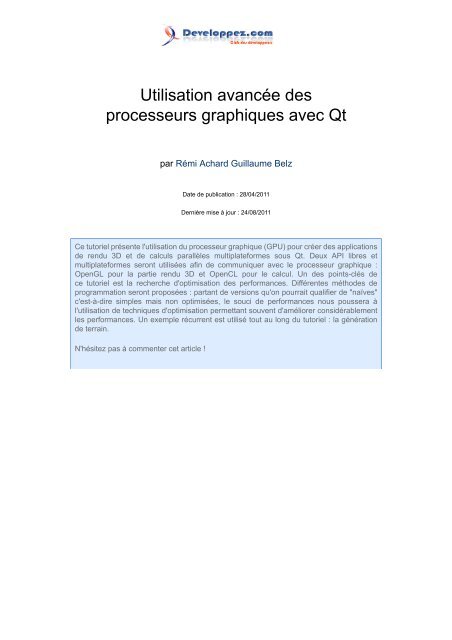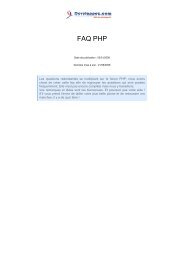Utilisation avancée des processeurs graphiques avec Qt
Utilisation avancée des processeurs graphiques avec Qt
Utilisation avancée des processeurs graphiques avec Qt
Create successful ePaper yourself
Turn your PDF publications into a flip-book with our unique Google optimized e-Paper software.
<strong>Utilisation</strong> <strong>avancée</strong> <strong>des</strong><br />
<strong>processeurs</strong> <strong>graphiques</strong> <strong>avec</strong> <strong>Qt</strong><br />
par Rémi Achard Guillaume Belz<br />
Date de publication : 28/04/2011<br />
Dernière mise à jour : 24/08/2011<br />
Ce tutoriel présente l'utilisation du processeur graphique (GPU) pour créer <strong>des</strong> applications<br />
de rendu 3D et de calculs parallèles multiplateformes sous <strong>Qt</strong>. Deux API libres et<br />
multiplateformes seront utilisées afin de communiquer <strong>avec</strong> le processeur graphique :<br />
OpenGL pour la partie rendu 3D et OpenCL pour le calcul. Un <strong>des</strong> points-clés de<br />
ce tutoriel est la recherche d'optimisation <strong>des</strong> performances. Différentes métho<strong>des</strong> de<br />
programmation seront proposées : partant de versions qu'on pourrait qualifier de "naïves"<br />
c'est-à-dire simples mais non optimisées, le souci de performances nous poussera à<br />
l'utilisation de techniques d'optimisation permettant souvent d'améliorer considérablement<br />
les performances. Un exemple récurrent est utilisé tout au long du tutoriel : la génération<br />
de terrain.<br />
N'hésitez pas à commenter cet article !
<strong>Utilisation</strong> <strong>avancée</strong> <strong>des</strong> <strong>processeurs</strong> <strong>graphiques</strong> <strong>avec</strong> <strong>Qt</strong> par Rémi Achard Guillaume Belz<br />
0.0 - Réorganisation du tutoriel...................................................................................................................................4<br />
1.0 - Introduction..........................................................................................................................................................5<br />
1.0.1 - Contenu du tutoriel et objectifs.................................................................................................................. 5<br />
1.0.2 - Environnement de développement.............................................................................................................5<br />
1.0.3 - Prérequis.....................................................................................................................................................5<br />
1.1 - Architecture <strong>des</strong> GPU......................................................................................................................................... 6<br />
1.1.1 - Vue générale...............................................................................................................................................6<br />
1.1.2 - Le pipeline graphique................................................................................................................................. 6<br />
1.1.3 - Les mémoires............................................................................................................................................. 7<br />
1.2 - Générer un terrain.............................................................................................................................................. 8<br />
1.2.1 - La classe HeightmapWidget.......................................................................................................................8<br />
1.2.2 - Chargement <strong>des</strong> données du terrain..........................................................................................................9<br />
1.2.3 - Initialisation de la vue...............................................................................................................................11<br />
1.2.4 - Gestion de la souris et du clavier............................................................................................................ 12<br />
1.2.5 - Mesure <strong>des</strong> performances........................................................................................................................13<br />
1.2.6 - Gestion <strong>des</strong> erreurs..................................................................................................................................14<br />
2.0 - Envoyer <strong>des</strong> données au processeur graphique..............................................................................................15<br />
2.0.1 - Envoi <strong>des</strong> vertex un par un......................................................................................................................15<br />
2.0.2 - Envoi de tableau de vertices (Vertex Array)............................................................................................ 16<br />
2.0.3 - <strong>Utilisation</strong> <strong>des</strong> tableaux d'indices..............................................................................................................17<br />
2.0.4 - Stockage <strong>des</strong> vertices dans la mémoire du processeur graphique (Vertex Buffer Objects)..................... 18<br />
2.0.5 - Comparaison <strong>des</strong> performances.............................................................................................................. 20<br />
2.1 - <strong>Utilisation</strong> du pipeline programmable................................................................................................................22<br />
2.1.1 - La manipulation de shaders <strong>avec</strong> <strong>Qt</strong> : QGLShaderProgram et QGLShader............................................23<br />
2.1.2 - Le code source <strong>des</strong> shaders....................................................................................................................24<br />
2.1.3 - Manipulation <strong>des</strong> matrices à l'aide de <strong>Qt</strong>.................................................................................................26<br />
2.1.4 - Passage de paramètres aux shaders...................................................................................................... 27<br />
2.2 - Ajouter <strong>des</strong> lumières et <strong>des</strong> textures................................................................................................................30<br />
2.2.1 - Le modèle de Phong................................................................................................................................30<br />
2.2.2 - Chargement de la Normal Map................................................................................................................30<br />
2.2.3 - Afficher les lumières <strong>avec</strong> les shaders.....................................................................................................31<br />
2.2.4 - Appliquer une texture............................................................................................................................... 33<br />
2.2.5 - Calcul dans le Vertex Shader vs dans le Fragment Shader.................................................................... 35<br />
2.3 - Réaliser un rendu off-screen............................................................................................................................ 38<br />
2.3.1 - <strong>Utilisation</strong> de QGLPixelBuffer................................................................................................................... 39<br />
2.3.2 - <strong>Utilisation</strong> de QGLFrameBufferObject...................................................................................................... 41<br />
2.3.3 - Dessiner dans une texture dynamique <strong>avec</strong> QPainter.............................................................................43<br />
2.4 - Overpainting : <strong>des</strong>siner en 2D <strong>avec</strong> QPainter sur une scène 3D.....................................................................45<br />
2.5 - Gestion <strong>des</strong> extensions <strong>avec</strong> QGLContext::getProcAddress()......................................................................... 47<br />
3.0 - Le module <strong>Qt</strong>3D................................................................................................................................................48<br />
4.0 - Techniques géomtriques................................................................................................................................... 49<br />
4.1 - Lumières et ombres.......................................................................................................................................... 50<br />
4.2 - Rendu................................................................................................................................................................51<br />
4.3 - Images et post-effets........................................................................................................................................ 52<br />
4.4 - Physique............................................................................................................................................................53<br />
4.5 - Ray-tracing et Voxels........................................................................................................................................54<br />
5.0 - Introduction au GPU computing........................................................................................................................55<br />
5.0.1 - Le calcul parallèle.....................................................................................................................................55<br />
5.0.2 - Les API OpenCL...................................................................................................................................... 57<br />
5.0.3 - Installer OpenCL.......................................................................................................................................57<br />
5.0.4 - Installer <strong>Qt</strong>OpenCL................................................................................................................................... 58<br />
5.1 - Le platform layer API........................................................................................................................................59<br />
5.1.1 - Gérer les erreurs...................................................................................................................................... 59<br />
5.1.2 - La plateforme............................................................................................................................................60<br />
5.1.3 - Le device.................................................................................................................................................. 61<br />
5.1.4 - Le contexte............................................................................................................................................... 62<br />
5.1-E - Le programme..........................................................................................................................................62<br />
5.1.6 - Le Command queue.................................................................................................................................63<br />
- 2 -<br />
http://gbelz.developpez.com/remi-achard/gpu-avance-<strong>avec</strong>-qt/modified/
<strong>Utilisation</strong> <strong>avancée</strong> <strong>des</strong> <strong>processeurs</strong> <strong>graphiques</strong> <strong>avec</strong> <strong>Qt</strong> par Rémi Achard Guillaume Belz<br />
5.1-F.1 - Les streams......................................................................................................................................63<br />
5.1.7 - Le kernel...................................................................................................................................................64<br />
5.1-G.1 - Créer d'un kernel.............................................................................................................................64<br />
5.1-G.2 - Passer <strong>des</strong> arguments au kernel....................................................................................................65<br />
5.1-G.3 - Exécuter le kernel........................................................................................................................... 65<br />
5.1.8 - Les buffers................................................................................................................................................ 66<br />
5.1-H.1 - Allouer un buffer..............................................................................................................................66<br />
5.1-H.2 - Envoyer et recevoir <strong>des</strong> données depuis un buffer........................................................................ 66<br />
5.1-h.3 - Libérer un buffer...............................................................................................................................67<br />
5.1-I - Les évènements........................................................................................................................................ 67<br />
5.2 - Additioner de deux vecteurs............................................................................................................................. 69<br />
5.1-bis.1 - Introduction..........................................................................................................................................69<br />
5.1-bis.2 - Les tampons mémoire vidéo.............................................................................................................. 69<br />
5.3 - Exemples...........................................................................................................................................................71<br />
5.30 - Calculer les vecteurs normaux de la heightmap.......................................................................................71<br />
5.3.1 - Principe du calcul................................................................................................................................71<br />
5.3.2 - Calcul <strong>des</strong> normales à l'aide de <strong>Qt</strong>OpenCL....................................................................................... 73<br />
5.3.3 - Partager <strong>des</strong> données entre OpenCL et OpenGL.............................................................................. 76<br />
6.0 - Co<strong>des</strong> sources <strong>des</strong> exemples présentés..........................................................................................................78<br />
6.0.1 - Application minimale <strong>Qt</strong>OpenGL.............................................................................................................. 78<br />
6.0.2 - Comparaison entre les différents mo<strong>des</strong> de transfert de données au GPU.............................................78<br />
6.0.3 - <strong>Utilisation</strong> <strong>des</strong> shaders............................................................................................................................. 79<br />
6.0.4 - Rendu off-screen...................................................................................................................................... 80<br />
6.1 - Références........................................................................................................................................................ 81<br />
6.1.1 - Les tutoriels de Developpez.....................................................................................................................81<br />
6.1.2 - Site officiel OpenGL..................................................................................................................................81<br />
6.1.3 - OpenCL.....................................................................................................................................................81<br />
6.2 - Copyright........................................................................................................................................................... 82<br />
6.3 - Remerciements................................................................................................................................................. 83<br />
- 3 -<br />
http://gbelz.developpez.com/remi-achard/gpu-avance-<strong>avec</strong>-qt/modified/
0.0 - Réorganisation du tutoriel<br />
<strong>Utilisation</strong> <strong>avancée</strong> <strong>des</strong> <strong>processeurs</strong> <strong>graphiques</strong> <strong>avec</strong> <strong>Qt</strong> par Rémi Achard Guillaume Belz<br />
Plusieurs parties, regroupé depuis le plus "interne" au plus externe :<br />
• bas niveau : architecture <strong>des</strong> GPU, OpenGL, OpenCL<br />
• Architecture <strong>des</strong> <strong>processeurs</strong> <strong>graphiques</strong>, parallélisme, calcul flottant<br />
• fonctions OpenGl, étude d'un wrapper bas niveau : <strong>Qt</strong>OpenGL<br />
• GPU computing, fonctions OpenCL, étude d'un wrapper bas niveau : <strong>Qt</strong>OpenCL<br />
techniques 3D <strong>avancée</strong>s<br />
• Géométrie<br />
• Lumière et ombres<br />
• Textures et matériaux<br />
• Traitement <strong>des</strong> images<br />
• Particules : eau, feu, nuages<br />
• Rendu réalistes : peau, terrain, skydome<br />
moteur 3D : exemple de <strong>Qt</strong>3d<br />
• scene<br />
• chargement de fichiers<br />
• modules<br />
• Animation et collisions<br />
Moteur de jeux : exemple de <strong>Qt</strong>Game<br />
• techniques générales<br />
• scripts<br />
• math et physique<br />
• IA<br />
• son<br />
• réseau et multijoueur<br />
Public visé :<br />
• ceux qui débute en 3D <strong>avec</strong> OpenGL et qui ne connaissent rien<br />
• ceux qui connaissent OpenGL déprécié et souhaient apprendre les nouvelles fonctions<br />
<strong>Qt</strong> sert d'exemple de warpper (<strong>Qt</strong>OpenGL et <strong>Qt</strong>OpenCL) ou de moteur 3D (<strong>Qt</strong>3D)<br />
- 4 -<br />
http://gbelz.developpez.com/remi-achard/gpu-avance-<strong>avec</strong>-qt/modified/
1.0 - Introduction<br />
<strong>Utilisation</strong> <strong>avancée</strong> <strong>des</strong> <strong>processeurs</strong> <strong>graphiques</strong> <strong>avec</strong> <strong>Qt</strong> par Rémi Achard Guillaume Belz<br />
1.0.1 - Contenu du tutoriel et objectifs<br />
La recherche de performances dans les domaines du rendu 3D ou du calcul lourd a toujours été une préoccupation<br />
majeure pour les développeurs. Tout au long de ce tutoriel, nous allons étudier les différents moyens de réaliser <strong>des</strong><br />
applications sous <strong>Qt</strong> utilisant au mieux la capacité de calcul mise à notre disposition par l'intermédiaire du processeur<br />
graphique. S'appuyant sur un problème classique de programmation 3D, le rendu de terrain, nous allons explorer les<br />
différentes techniques permettant d'optimiser l'utilisation de ces ressources de calcul.<br />
L'objectif est de présenter en détail les fonctionnalités offertes par <strong>Qt</strong> permettant de travailler <strong>avec</strong> les GPU. Le module<br />
<strong>Qt</strong>OpenGL, intégré dans le framework, nous permettra de réaliser <strong>des</strong> rendus 3D. Dans un premier temps, le rendu<br />
sera réalisé en utilisant le pipeline fixe et <strong>des</strong> fonctions qui sont maintenant dépréciées. Dans une deuxième étape,<br />
nous présenterons l'utilisation du pipeline programmable, <strong>des</strong> buffers et <strong>des</strong> shaders. Cela permettra au lecteur de<br />
pouvoir plus facilement adapter le code trouvé sur Internet (qui utilise souvent du code déprécié) en code moderne.<br />
Nous implémenterons différentes fonctionnalités classiques de la 3D : la gestion de l'éclairage, les ombres et les<br />
textures. Les techniques <strong>avancée</strong>s de 3D, par exemple celles présentées sur le site de NVIDIA, n'utilisent pas de<br />
fonction de <strong>Qt</strong> spécifique et ne seront donc pas détaillées.<br />
Dans la dernière partie, la bibliothèque <strong>Qt</strong>OpenCL, provenant de <strong>Qt</strong> Labs, sera utilisée pour les calculs parallèles<br />
sur GPU. Le code présenté sera basé sur un exemple simple et didactique : le calcul <strong>des</strong> vecteurs normaux à <strong>des</strong><br />
surfaces. Nous aborderons en particulier les techniques de profiling et de débogage et les benchmarks.<br />
1.0.2 - Environnement de développement<br />
Pour pouvoir compiler le code présenté dans ce tutoriel, il faut pour commencer, disposer d'une version de <strong>Qt</strong><br />
fonctionnelle. Certaines fonctionnalités, par exemple les buffers, nécessitent la version 4.7 de <strong>Qt</strong>. Pour la partie<br />
GPGPU, il faut également installer le module <strong>Qt</strong>OpenCL, téléchargeable sur le site <strong>Qt</strong> Labs, ainsi que les pilotes de<br />
développement de la carte graphique, téléchargeable sur le site <strong>des</strong> constructeurs (par exemple, le CUDA pour les<br />
cartes NVIDIA). Le lecteur se référera aux différents manuels fournis pour leurs installations.<br />
1.0.3 - Prérequis<br />
Ce tutoriel s'adresse en premier lieu aux développeurs ayant les bases de la programmation <strong>avec</strong> <strong>Qt</strong>. Avoir <strong>des</strong><br />
notions en programmation 3D ou en GPGPU facilitera la compréhension mais n'est pas indispensable. Certaines<br />
notions de base ne seront pas présentées, le lecteur devra donc se référer aux autres tutoriels proposés par la<br />
rubrique <strong>Qt</strong> de Developpez, sur la programmation <strong>Qt</strong> en général et plus spécialement aux tutoriels Intégration<br />
d'OpenGL dans une interface <strong>Qt</strong>, <strong>Qt</strong> Graphics et performance - Le moteur de rendu OpenGL et Utiliser OpenCL<br />
<strong>avec</strong> <strong>Qt</strong>. Le lecteur pourra également consulter les tutoriels de la rubrique Jeux de Developpez, en particulier les<br />
tutoriels sur CUDA et sur la génération de terrain.<br />
- 5 -<br />
http://gbelz.developpez.com/remi-achard/gpu-avance-<strong>avec</strong>-qt/modified/
1.1 - Architecture <strong>des</strong> GPU<br />
Pour les détails, voir le tutoriel CUDA<br />
1.1.1 - Vue générale<br />
SM, CU, bus, mémoires, etc.<br />
1.1.2 - Le pipeline graphique<br />
<strong>Utilisation</strong> <strong>avancée</strong> <strong>des</strong> <strong>processeurs</strong> <strong>graphiques</strong> <strong>avec</strong> <strong>Qt</strong> par Rémi Achard Guillaume Belz<br />
Vue générale du pipeline graphique. Plusieurs étages : les données brutes sont chargées depuis la mémoire centrale<br />
(RAM) vers la carte graphique. Chaque objet 3D est réprésenté par un ensemble de polygones, chaque polygone est<br />
définit par un ensemble de sommets (vertices ou vertex au singulier). Le traitement <strong>des</strong> vertices permet d'appliquer<br />
<strong>des</strong> transformation 3D.<br />
- 6 -<br />
http://gbelz.developpez.com/remi-achard/gpu-avance-<strong>avec</strong>-qt/modified/
<strong>Utilisation</strong> <strong>avancée</strong> <strong>des</strong> <strong>processeurs</strong> <strong>graphiques</strong> <strong>avec</strong> <strong>Qt</strong> par Rémi Achard Guillaume Belz<br />
• Pixel : point lumineux visible sur l'écran<br />
• Fragment : ensemble <strong>des</strong> informations correspondant à un pixel<br />
• Buffer : tableau à deux dimensions de fragments<br />
• Framebuffer : ensemble de buffers<br />
1.1.3 - Les mémoires<br />
Les données sont accessibles dans les kernels uniquement après transfert <strong>des</strong> données. Plusieurs mémoires sont<br />
utilisables dans les kernels : la mémoire globale, la mémoire privée, la mémoire locale et la mémoire constante.<br />
- 7 -<br />
http://gbelz.developpez.com/remi-achard/gpu-avance-<strong>avec</strong>-qt/modified/
1.2 - Générer un terrain<br />
<strong>Utilisation</strong> <strong>avancée</strong> <strong>des</strong> <strong>processeurs</strong> <strong>graphiques</strong> <strong>avec</strong> <strong>Qt</strong> par Rémi Achard Guillaume Belz<br />
Cette partie présente la structure de base utilisée pour réaliser notre application de génération de terrain. Après<br />
avoir rappelé les mécanismes de base pour réaliser du rendu 3D dans une application <strong>Qt</strong>, nous détaillerons la<br />
problématique du chargement de notre terrain. Enfin, un système simple de mesure <strong>des</strong> performances, utilisé tout<br />
au long du tutoriel, sera mis en place.<br />
L'ensemble du code de ce chapitre se trouve dans le projet appelé "OpenGL - code minimal" (fichier zip).<br />
Dans cet exemple, on n'affiche pas la heightmap mais un simple repère orthonormé.<br />
1.2.1 - La classe HeightmapWidget<br />
<strong>Qt</strong> fournit une classe gérant les rendus 3D <strong>avec</strong> OpenGL : QGLWidget. Cette classe hérite de QWidget et peut donc<br />
être manipulée de la même façon, en particulier être incluse dans d'autres widgets ou être directement affichée <strong>avec</strong><br />
la fonction show(). QGLWidget bénéficie aussi <strong>des</strong> fonctions de gestion <strong>des</strong> évènements de QWidget, en particulier<br />
la gestion de la souris ou du clavier. Pour créer une nouvelle classe héritant de QGLWidget, il suffit de redéfinir au<br />
moins la fonction virtuelle paintGL, qui permet de réaliser le rendu. Habituellement, on redéfinit aussi les fonctions<br />
initializeGL, qui sera appelée une seule fois lors de l'initialisation du contexte OpenGL et resizeGL, qui sera appelée<br />
lors de chaque redimensionnement du widget.<br />
class HeightmapWidget<br />
{<br />
Q_OBJECT<br />
public:<br />
HeightmapWidget(QWIdget* parent = 0);<br />
~HeightmapWidget();<br />
};<br />
void initializeGL();<br />
void paintGL();<br />
void resizeGL();<br />
- 8 -<br />
http://gbelz.developpez.com/remi-achard/gpu-avance-<strong>avec</strong>-qt/modified/
<strong>Utilisation</strong> <strong>avancée</strong> <strong>des</strong> <strong>processeurs</strong> <strong>graphiques</strong> <strong>avec</strong> <strong>Qt</strong> par Rémi Achard Guillaume Belz<br />
Pour plus de détails sur QGLWidget, le lecteur se reportera au tutoriel d'introduction : Intégration d'OpenGL dans<br />
une interface <strong>Qt</strong>.<br />
1.2.2 - Chargement <strong>des</strong> données du terrain<br />
Le terrain est modélisé par une grille de points (x, y, z). Les données seront chargées depuis une image en niveaux<br />
de gris, appelée habituellement heightmap (que l'on peut traduire par carte <strong>des</strong> hauteurs). Chaque pixel (x, y) de<br />
l'image représente un point de notre terrain, l'altitude z du point (hauteur) correspond au niveau de gris de ce pixel.<br />
Voici l'image qui nous servira de heightmap tout au long du tutoriel.<br />
<strong>Qt</strong> fournit la classe QVector3D pour stocker <strong>des</strong> coordonnées 3D. Cette classe gère les opérations mathématiques<br />
usuelles en 3D (addition et soustraction de vecteurs, multiplication par une constante, etc.) et peut être utilisée comme<br />
base pour le calcul matriciel (<strong>avec</strong> les classes QMatrix). Si on n'utilise pas <strong>Qt</strong>, il est possible de créer une structure<br />
similaire : struct vector3D { float x, y, z; };. Pour stocker l'ensemble <strong>des</strong> points formant le terrain, nous utiliserons<br />
un QVector de QVector3D. Un std::vector ou n'importe quel conteneur fera également l'affaire. L'avantage <strong>avec</strong> les<br />
vecteurs dans ce cas est que les données sont stockées dans <strong>des</strong> blocs mémoire contigus. Il sera donc possible<br />
d'envoyer directement au processeur graphique un bloc de données, sous forme de buffer (voir le chapitre sur les<br />
Vertex Buffer Object pour l'utilisation <strong>des</strong> buffers).<br />
- 9 -<br />
http://gbelz.developpez.com/remi-achard/gpu-avance-<strong>avec</strong>-qt/modified/
<strong>Utilisation</strong> <strong>avancée</strong> <strong>des</strong> <strong>processeurs</strong> <strong>graphiques</strong> <strong>avec</strong> <strong>Qt</strong> par Rémi Achard Guillaume Belz<br />
Le nombre de points de notre carte est conservé dans les variables vertices_by_x et vertices_by_z et le nombre de<br />
quadrilatères dans les variables quads_by_x et quads_by_z. En pratique, comme nous utilisons une grille uniforme,<br />
le nombre de quadrilatères par côté est le nombre de vertices par côté moins un. Nous créerons ces différentes<br />
variables pour la lisibilité. Certains algorithmes s'appliquent sur les vertices et d'autres sur les formes, il faut donc<br />
bien faire la distinction. Dans notre repère 3D, la hauteur est représentée grâce à l'axe y, les axes x et z sont utilisés<br />
pour représenter les coordonnées <strong>des</strong> points constituant le terrain. La raison de ce choix est que pour un repère<br />
orthonormé direct, si le plan horizontal correspond au plan xy, alors l'axe <strong>des</strong> z est orienté vers le bas. En prenant le<br />
plan xz comme plan horizontal, l'axe <strong>des</strong> y est correctement orienté vers le haut.<br />
class HeightmapWidget<br />
{<br />
...<br />
private:<br />
QVector m_vertices;<br />
int vertices_by_x;<br />
int vertices_by_z;<br />
int quads_by_x;<br />
int quads_by_z;<br />
};<br />
L'image est chargée en mémoire dans un objet de type QImage (QImage est optimisé pour l'accès aux pixels et<br />
est donc préféré à QPixmap, qui est optimisé pour l'affichage). Pour <strong>des</strong> raisons de simplicité, l'image est incluse<br />
dans un fichier de ressources <strong>Qt</strong> de type .qrc. Cela permet de ne pas se préoccuper <strong>des</strong> problèmes de répertoires<br />
dans lesquels sont stockées les données. Pour utiliser une ressource <strong>Qt</strong>, il faut tout d'abord ajouter un fichier de<br />
ressources à votre projet puis ajouter les fichiers de données dans ce fichier :<br />
void HeightmapWidget::initializeGL()<br />
{<br />
QImage img = QImage(QString(":/heightmap.png"));<br />
Le nombre de vertices par dimension et le nombre de quadrilatères par dimension sont calculés à partir <strong>des</strong><br />
dimensions de l'image.<br />
vertices_by_x = img.width();<br />
vertices_by_z = img.height();<br />
quads_by_x = vertices_by_x - 1;<br />
quads_by_z = vertices_by_z - 1;<br />
Chaque pixel de l'image est parcouru à l'aide de deux boucles for imbriquées :<br />
QVector3D vertice;<br />
for(int z = 0; z < vertices_by_z; ++z)<br />
{<br />
for(int x = 0; x < vertices_by_x; ++x)<br />
{<br />
La hauteur du point est calculée en fonction de la couleur (niveau de gris) du pixel. La fonction qGray est utilisée<br />
afin de récupérer le niveau de gris d'un pixel, ce niveau de gris variant de 0 à 255. Cette méthode a l'avantage de la<br />
simplicité mais n'est pas optimale. En particulier, le code <strong>des</strong> hauteurs sur 256 valeurs différentes peut être insuffisant<br />
en fonction <strong>des</strong> besoins. De plus, les images sont codées sur 32 bits alors que 8 bits sont suffisants pour coder 256<br />
valeurs. On pourra optimiser cela en lisant directement un tableau de float.<br />
QRgb color = img.pixel(x, z);<br />
- 10 -<br />
http://gbelz.developpez.com/remi-achard/gpu-avance-<strong>avec</strong>-qt/modified/
<strong>Utilisation</strong> <strong>avancée</strong> <strong>des</strong> <strong>processeurs</strong> <strong>graphiques</strong> <strong>avec</strong> <strong>Qt</strong> par Rémi Achard Guillaume Belz<br />
Pour terminer, le point 3D est stocké dans le vecteur. Les coordonnées x et z sont centrées et normalisées entre -<br />
(MAP_SIZE / 2) et (MAP_SIZE / 2) et la coordonnée y est normalisée entre 0 et 2. MAP_SIZE est une constante<br />
réelle valant 5.0.<br />
}<br />
}<br />
vertice.setX((MAP_SIZE * x / vertices_by_x) - MAP_SIZE / 2);<br />
vertice.setY(2.0 * qGray(color) / 255);<br />
vertice.setZ((MAP_SIZE * z / vertices_by_z) - MAP_SIZE / 2);<br />
m_vertices.push_back(vertice);<br />
Le code de chargement présenté ci-<strong>des</strong>sus peut être optimisé. En effet, l'ajout de contenu dans un vecteur grâce à<br />
la méthode push_back peut nécessiter un redimensionnement du vecteur à chaque ajout d'un point, entraînant <strong>des</strong><br />
allocations et <strong>des</strong> copies inutiles. Une solution est de redimensionner le vecteur avant grâce à la méthode resize<br />
(<strong>avec</strong> pour taille le nombre de points constituant le terrain) puis d'utiliser un itérateur pour parcourir le vecteur.<br />
1.2.3 - Initialisation de la vue<br />
Mentionnée plus haut, la transformation <strong>des</strong> coordonnées 3D en coordonnées 2D est une <strong>des</strong> étapes les plus<br />
importantes du Pipeline 3D. Pour effectuer cette transformation, le moteur de rendu 3D OpenGL a besoin<br />
d'informations, notamment la position de l'observateur dans la scène et <strong>des</strong> caractéristiques telles que l'angle de<br />
vision ou encore la distance de vue minimum et maximum afin de simuler l'effet de perspective. Ces informations<br />
sont stockées dans <strong>des</strong> matrices (matrice de vue et matrice de projection). Le lecteur intéressé par les mécanismes<br />
mathématiques impliqués dans ces calculs se reportera à la FAQ.<br />
Dans l'exemple de heightmap présenté, notre heightmap est fixe au centre de la vue, aux coordonnées (0,0,0) et<br />
c'est la position de la caméra qui se déplacera autour du centre. Pour définir la position de la caméra, nous utilisons<br />
trois paramètres de rotation (un pour chaque axe x, y et z : x_rot, y_rot et z_rot) et un paramètre pour la distance de<br />
la caméra au centre (distance) qui sont initialisés dans initializeGL() :<br />
HeightmapWidget::initializeGL<br />
distance = -5.0;<br />
xRot = 0;<br />
yRot = 0;<br />
zRot = 0;<br />
Lors de l'initialisation, il faut également définir la couleur de l'arrière-plan, qui sera utilisée à chaque mise à jour, <strong>avec</strong><br />
la fonction <strong>Qt</strong> qglClearColor ou <strong>avec</strong> la fonction OpenGL glClearColor. La différence entre ces deux fonctions<br />
est que qglClearColor accepte <strong>des</strong> couleurs au format <strong>Qt</strong> (QColor). Il faut aussi activer le test de profondeur<br />
GL_DEPTH_TEST <strong>avec</strong> la fonction glEnable :<br />
qglClearColor(<strong>Qt</strong>::darkGray); // ou <strong>avec</strong> glClearColor<br />
glEnable(GL_DEPTH_TEST);<br />
Lors de l'affichage de la vue 3D, il faut commencer par <strong>des</strong>siner l'arrière-plan en le remplissant <strong>avec</strong> la<br />
couleur définie par qglClearColor en appelant la fonction glClear. Ici, on choisit d'effacer le tampon de couleur<br />
(GL_COLOR_BUFFER_BIT) et le tampon de profondeur (GL_DEPTH_BUFFER_BIT). OpenGl permet de choisir<br />
- 11 -<br />
http://gbelz.developpez.com/remi-achard/gpu-avance-<strong>avec</strong>-qt/modified/
<strong>Utilisation</strong> <strong>avancée</strong> <strong>des</strong> <strong>processeurs</strong> <strong>graphiques</strong> <strong>avec</strong> <strong>Qt</strong> par Rémi Achard Guillaume Belz<br />
comment on souhaite afficher les polygones <strong>avec</strong> la fonction glPolygonMode. Cette fonction prend deux paramètres :<br />
le premier indique sur quelle face est appliqué le mode (la face antérieure <strong>avec</strong> GL_FRONT, la face postérieure <strong>avec</strong><br />
GL_BACK ou les deux <strong>avec</strong> GL_FRONT_AND_BACK ; pour rappel, la face antérieure est celle pour laquelle les<br />
vertices sont dans le sens horaire) ; le second paramètre indique le mode d'affichage (<strong>des</strong> points <strong>avec</strong> GL_POINT,<br />
<strong>des</strong> lignes <strong>avec</strong> GL_LINE ou <strong>des</strong> surfaces pleines <strong>avec</strong> GL_FILL).<br />
HeightmapWidget::paintGL<br />
glClear(GL_COLOR_BUFFER_BIT | GL_DEPTH_BUFFER_BIT);<br />
glPolygonMode(GL_FRONT_AND_BACK, GL_LINE);<br />
Il ne reste plus qu'à fournir à la carte graphique les paramètres de projection. Lorsqu'on n'utilise pas les shaders, les<br />
paramètres <strong>des</strong> matrices sont définis de la façon suivante :<br />
• on sélectionne la matrice sur laquelle on souhaite travailler <strong>avec</strong> glMatrixMode ;<br />
• on applique ensuite à cette matrice différentes opérations <strong>avec</strong> les fonctions glLoadIdentity (recharge la<br />
matrice identité), glRotate (rotation autour d'un axe), gluLookAt et gluPerspective.<br />
// Model view matrix<br />
glMatrixMode(GL_MODELVIEW);<br />
glLoadIdentity();<br />
gluLookAt(0.0, 0.0, -distance,<br />
0.0, 0.0, 0.0,<br />
0.0, 1.0, 0.0);<br />
glRotatef(x_rot / 16.0f, 1.0f, 0.0f, 0.0f);<br />
glRotatef(y_rot / 16.0f, 0.0f, 1.0f, 0.0f);<br />
glRotatef(z_rot / 16.0f, 0.0f, 0.0f, 1.0f);<br />
// Projection matrix<br />
glMatrixMode(GL_PROJECTION);<br />
glLoadIdentity();<br />
gluPerspective(60.0f, 1.0*width()/height(), 0.1f, 100.0f);<br />
Par la suite, lorsque l'on utilisera les shaders, les matrices de projection seront envoyées directement aux shaders<br />
comme paramètres.<br />
Il faut également mettre à jour les dimensions de la vue OpenGL lorsque le widget est redimensionné. Pour cela, on<br />
appelle simplement la fonction glViewport en donnant les dimensions du widget :<br />
void HeightmapWidget::resizeGL(int width, int height)<br />
{<br />
glViewport(0,0, width, height);<br />
}<br />
1.2.4 - Gestion de la souris et du clavier<br />
Puisque que QGLWidget hérite de QWidget, il possible de récupérer les évènements de la souris ou du clavier à<br />
l'aide <strong>des</strong> fonctions MouseEvent et KeyEvent. Ces fonctions étant appelées à chaque évènement, il suffit de les<br />
surcharger pour obtenir le comportement souhaité.<br />
Par exemple, si nous souhaitons modifier l'affichage de notre vue 3D lorsque l'on appuie sur la barre d'espace, il<br />
suffit de surcharger la fonction keyPressEvent :<br />
void HeightmapWidget::keyPressEvent(QKeyEvent *event)<br />
{<br />
if(event->key() == <strong>Qt</strong>::Key_Space)<br />
// on modifie l'affichage<br />
- 12 -<br />
http://gbelz.developpez.com/remi-achard/gpu-avance-<strong>avec</strong>-qt/modified/
}<br />
<strong>Utilisation</strong> <strong>avancée</strong> <strong>des</strong> <strong>processeurs</strong> <strong>graphiques</strong> <strong>avec</strong> <strong>Qt</strong> par Rémi Achard Guillaume Belz<br />
Si l'on souhaite donner à l'utilisateur la possibilité de s'approcher ou de s'éloigner de la heightmap en agissant sur<br />
la molette de la souris, on peut surcharger la fonction wheelEvent :<br />
void HeightmapWidget::wheelEvent(QWheelEvent *event)<br />
{<br />
distance *= 1.0 + (1.0 * event->delta() / 1200.0);<br />
}<br />
Pour finir, on peut ajouter la possibilité de tourner autour de la heightmap à l'aide de la souris. Pour cela, on calcule<br />
le déplacement de la souris entre deux évènements de déplacement (ou entre l'appui sur le bouton et le premier<br />
déplacement) et l'on modifie les variables x_rot, y_rot et z_rot en fonction :<br />
void HeightmapWidget::mousePressEvent(QMouseEvent *event)<br />
{<br />
last_pos = event->pos();<br />
}<br />
void HeightmapWidget::mouseMoveEvent(QMouseEvent *event)<br />
{<br />
int dx = event->x() - last_pos.x();<br />
int dy = event->y() - last_pos.y();<br />
}<br />
if (event->buttons() & <strong>Qt</strong>::RightButton)<br />
{<br />
rotateBy(dy*8, 0, 0);<br />
rotateBy(0, dx*8, 0);<br />
}<br />
last_pos = event->pos();<br />
void HeightmapWidget::rotateBy(int x, int y, int z)<br />
{<br />
x_rot += x;<br />
y_rot += y;<br />
z_rot += z;<br />
}<br />
1.2.5 - Mesure <strong>des</strong> performances<br />
Pour analyser les performances du rendu 3D, une solution serait de mesurer le temps mis par l'ordinateur pour<br />
exécuter la fonction de rendu puis de réaliser une moyenne de cette valeur pour avoir un résultat stable. Dans notre<br />
application, nous allons utiliser une solution équivalente qui consiste à compter le nombre d'exécutions de la fonction<br />
de rendu pendant une seconde, ce qui nous donnera le nombre d'images par seconde affichées à l'écran (FPS :<br />
Frame Per Second).<br />
Pour mettre à jour le rendu 3D, nous utilisons un timer qui appellera la fonction updateGL à intervalle régulier.<br />
Lorsque l'on souhaite mesurer le nombre de FPS (images par seconde), on lance ce timer <strong>avec</strong> un intervalle de 0 ms.<br />
En utilisation courante, on limite le nombre de FPS, par exemple en lançant le timer <strong>avec</strong> un intervalle de temps de<br />
20 ms. La variable frame_count permet de compter le nombre d'images par seconde tandis que la variable last_time<br />
enregistre le temps de la dernière mise à jour de la vue.<br />
Attention, pour mesurer le nombre de FPS maximal, il est nécessaire de désactiver la<br />
synchronisation verticale sous Windows. La méthode varie en fonction du modèle, le<br />
lecteur se reportera aux spécifications données par le constructeur de la carte graphique.<br />
class HeightmapWidget<br />
class HeightmapWidget<br />
- 13 -<br />
http://gbelz.developpez.com/remi-achard/gpu-avance-<strong>avec</strong>-qt/modified/
class HeightmapWidget<br />
{<br />
...<br />
private:<br />
<strong>Qt</strong>imer timer;<br />
QTime last_time;<br />
int last_count;<br />
int frame_count;<br />
};<br />
HeightmapWidget::HeightmapWidget<br />
<strong>Utilisation</strong> <strong>avancée</strong> <strong>des</strong> <strong>processeurs</strong> <strong>graphiques</strong> <strong>avec</strong> <strong>Qt</strong> par Rémi Achard Guillaume Belz<br />
connect(&timer, SIGNAL(timeout()), this, SLOT(updateGL()));<br />
timer.start(20);<br />
frame_count = 0;<br />
last_count = 0;<br />
last_time = QTime::currentTime();<br />
Le décompte du nombre d'images affichées par seconde est réalisé, dans la fonction de rendu paintGL, à l'aide<br />
d'une variable incrémentée à chaque passe. Ceci combiné à deux variables de type QTime qui nous permettent de<br />
délimiter <strong>des</strong> intervalles de temps de une seconde. À chaque passe, on vérifie si au moins une seconde s'est écoulée<br />
depuis le dernier décompte. Si c'est le cas, le nombre de rendus effectués pendant l'intervalle est sauvegardé dans la<br />
variable last_count, le décompte est ensuite remis à zéro et le nouvel intervalle de temps démarre (fonction statique<br />
currentTime).<br />
void HeightmapWidget::paintGL()<br />
{<br />
++frame_count;<br />
QTime new_time = QTime::currentTime();<br />
if (last_time.msecsTo(new_time) >= 1000)<br />
{<br />
// on sauvegarde le FPS dans last_count et on réinitialise<br />
last_count = frame_count;<br />
frame_count = 0;<br />
last_time = QTime::currentTime();<br />
}<br />
Le nombre de FPS est affiché <strong>avec</strong> la fonction renderText . À noter qu'il est possible d'afficher du texte en donnant<br />
les coordonnées 2D (dans notre cas) ou 3D.<br />
qglColor(<strong>Qt</strong>::white);<br />
renderText(20, 20, QString("FPS:%1").arg(last_count));<br />
} // HeightmapWidget::paintGL()<br />
À ce stade, le programme affiche une fenêtre simple <strong>avec</strong> le fond en noir, un repère orthonormé en couleur et le<br />
nombre de FPS en blanc.<br />
1.2.6 - Gestion <strong>des</strong> erreurs<br />
OpenGL fonctionne sur le principe d'une machine à états. Les fonctions n'ont pas de boolean en retour de fonction<br />
pour indiquer qu'une erreur est survenue. En cas d'erreur, un flag interne à OpenGL est simplement activé. Il est donc<br />
possible (et même nécessaire) de vérifier qu'une erreur n'est pas survenue après un appel à une fonction OpenGL<br />
à l'aide de la fonction glGetError.<br />
- 14 -<br />
http://gbelz.developpez.com/remi-achard/gpu-avance-<strong>avec</strong>-qt/modified/
<strong>Utilisation</strong> <strong>avancée</strong> <strong>des</strong> <strong>processeurs</strong> <strong>graphiques</strong> <strong>avec</strong> <strong>Qt</strong> par Rémi Achard Guillaume Belz<br />
2.0 - Envoyer <strong>des</strong> données au processeur graphique<br />
Les sources du chapitre sont disponibles dans le fichier zip. L'application permet de changer dynamiquement<br />
de mode de transfert de données, d'afficher ou non les textures, de modifier la limitation du FPS.<br />
Il existe plusieurs métho<strong>des</strong> pour transférer les données entre la mémoire centrale<br />
(RAM) et la mémoire du processeur graphique. Certaines <strong>des</strong> métho<strong>des</strong> présentées<br />
ici sont obsolètes et sont donc déconseillées. Elles sont présentées à titre indicatif et<br />
de comparaison uniquement : beaucoup de tutoriels présents sur Internet utilisent <strong>des</strong><br />
métho<strong>des</strong> obsolètes ; il est donc intéressant d'avoir le code <strong>des</strong> différentes métho<strong>des</strong> pour<br />
pouvoir adapter du code obsolète en code plus moderne.<br />
Dans cette partie, nous allons utiliser le pipeline de rendu fixe de la carte graphique pour <strong>des</strong>siner notre terrain. Le<br />
pipeline fixe fait partie <strong>des</strong> métho<strong>des</strong> obsolètes et il n'est pas conseillé de l'utiliser. Il a été conservé sur les versions<br />
Desktop d'OpenGL uniquement, pour <strong>des</strong> raisons de compatibilité. Il est utilisé dans ce chapitre pour pouvoir se<br />
concentrer uniquement sur le transfert <strong>des</strong> données. L'utilisation du pipeline programmable est présentée dans le<br />
chapitre suivant.<br />
2.0.1 - Envoi <strong>des</strong> vertex un par un<br />
La méthode la plus simple est d'envoyer chaque vertex au moment de l'affichage. Cette méthode a le désavantage<br />
de consommer de la bande passante inutilement, ce qui peut dégrader les performances. Dans la pratique, cette<br />
méthode se déroule en plusieurs étapes : dans un premier temps, il faut choisir le type de primitive à <strong>des</strong>siner (ligne,<br />
triangle, carré, etc.) <strong>avec</strong> la fonction glBegin puis envoyer les caractéristiques de chaque vertex (position, couleur,<br />
vecteur normal, coordonnées de la texture, etc.) un par un. À la fin de l'envoi <strong>des</strong> vertices, il faut appeler la fonction<br />
glEnd. Il est possible de <strong>des</strong>siner plusieurs primitives de même type dans un seul bloc glBegin-glEnd.<br />
La difficulté dans cet exemple vient du fait que nous allons <strong>des</strong>siner le terrain à l'aide de triangles, qui est la primitive<br />
de base pour le rendu 3D. Notre terrain est composé d'une grille carrée de N points, ce qui donne N-1 arêtes par<br />
dimension. La grille est donc composée de (N-1) 2 carrés. Pour un carré, il nous faut deux triangles côte à côte, ce<br />
qui correspond à 6 vertices. Les vertices composant chaque triangle devant être envoyés dans l'ordre à la carte<br />
- 15 -<br />
http://gbelz.developpez.com/remi-achard/gpu-avance-<strong>avec</strong>-qt/modified/
<strong>Utilisation</strong> <strong>avancée</strong> <strong>des</strong> <strong>processeurs</strong> <strong>graphiques</strong> <strong>avec</strong> <strong>Qt</strong> par Rémi Achard Guillaume Belz<br />
graphique, nous ne pourrons pas nous contenter de parcourir notre vecteur de vertices séquentiellement, deux<br />
boucles imbriquées seront nécessaires.<br />
L'envoi <strong>des</strong> vertices composants chaque triangle du terrain est réalisé dans la fonction de rendu paintGL grâce à<br />
deux boucles for imbriquées parcourant chaque quadrilatère de la grille.<br />
void HeightmapWidget::paintGL()<br />
{<br />
glBegin(GL_TRIANGLES);<br />
for (int z = 0; z < quads_by_z; ++z)<br />
{<br />
for (int x = 0; x < quads_by_x; ++x)<br />
{<br />
Nous parcourons le vecteur vertices contenant les positions <strong>des</strong> vertices <strong>avec</strong> une boucle pour chaque dimension x<br />
et z. Chaque couple (x, z) correspond à un seul carré de la grille. Il est nécessaire de calculer l'indice dans le tableau<br />
du premier point du carré correspondant à (x, z) :<br />
int i = z * vertices_by_x + x;<br />
Les trois autres points définissant le carré se trouvent aux positions (x+1, z), (x, z+1) et (x+1, z+1). Les deux triangles<br />
composant chaque carré sont <strong>des</strong>sinés à l'aide de la fonction glVertex3f. La fonction qglColor permet de préciser<br />
la couleur qui sera appliquée à ces triangles.<br />
qglColor(<strong>Qt</strong>::green);<br />
glVertex3f(m_vertices[i].x(), m_vertices[i].y(),<br />
m_vertices[i].z());<br />
glVertex3f(m_vertices[i+vertices_by_x].x(), m_vertices[i+vertices_by_x].y(),<br />
m_vertices[i+vertices_by_x].z());<br />
glVertex3f(m_vertices[i+1].x(), m_vertices[i+1].y(),<br />
m_vertices[i+1].z());<br />
glVertex3f(m_vertices[i+1].x(), m_vertices[i+1].y(),<br />
m_vertices[i+1].z());<br />
glVertex3f(m_vertices[i+vertices_by_x].x(), m_vertices[i+vertices_by_x].y(),<br />
m_vertices[i+vertices_by_x].z());<br />
glVertex3f(m_vertices[i+1+vertices_by_x].x(), m_vertices[i+1+vertices_by_x].y(),<br />
m_vertices[i+1+vertices_by_x].z());<br />
}<br />
}<br />
glEnd();<br />
}<br />
Une amélioration possible est de compiler les différentes instructions d'un bloc glBegin-glEnd dans une Display list<br />
<strong>avec</strong> les fonctions glNewList et glEndList.<br />
2.0.2 - Envoi de tableau de vertices (Vertex Array)<br />
Au lieu d'envoyer les vertices un par un, il est possible d'envoyer directement un tableau contenant une liste de vertex<br />
à la carte graphique. Cette technique est communément appelée Vertex Array (littéralement "tableau de vertices").<br />
Pour l'utiliser, nous ne pourrons pas nous contenter d'envoyer directement le tableau de vertex créé au chargement<br />
<strong>des</strong> données à partir de l'image heightmap. En effet, comme on a pu le voir dans le chapitre précédent, chaque carré<br />
est <strong>des</strong>siné à l'aide de deux triangles ayant deux vertices en commun. Il est donc nécessaire de recopier les vertices<br />
dans un nouveau tableau (également un vecteur), en les ordonnant et en dupliquant certains vertex.<br />
class HeightmapWidget : public QGLWidget<br />
{<br />
- 16 -<br />
http://gbelz.developpez.com/remi-achard/gpu-avance-<strong>avec</strong>-qt/modified/
<strong>Utilisation</strong> <strong>avancée</strong> <strong>des</strong> <strong>processeurs</strong> <strong>graphiques</strong> <strong>avec</strong> <strong>Qt</strong> par Rémi Achard Guillaume Belz<br />
...<br />
private:<br />
QVector m_vertexarray;<br />
};<br />
La méthode de remplissage du vecteur est similaire à celle présentée dans la partie précédente, sauf que les positions<br />
<strong>des</strong> vertices sont stockées dans un tableau créé lors de l'initialisation.<br />
void HeightmapWidget::initializeGL()<br />
{<br />
...<br />
for (int z = 0; z < quads_by_z; ++z)<br />
{<br />
for (int x = 0; x < quads_by_x; ++x)<br />
{<br />
int i = z * vertices_by_x + x;<br />
}<br />
}<br />
}<br />
m_vertexarray.push_back(m_vertices[i]);<br />
m_vertexarray.push_back(m_vertices[i+vertices_by_x]);<br />
m_vertexarray.push_back(m_vertices[i+1]);<br />
m_vertexarray.push_back(m_vertices[i+1]);<br />
m_vertexarray.push_back(m_vertices[i+vertices_by_x]);<br />
m_vertexarray.push_back(m_vertices[i+1+vertices_by_x]);<br />
L'affichage de ce tableau de données nécessite plusieurs étapes. Dans un premier temps, il faut indiquer à la carte<br />
graphique que l'on va travailler <strong>avec</strong> <strong>des</strong> Vertex Array à l'aide de la fonction glEnableClientState. Il faut ensuite<br />
envoyer le tableau de données contenant les vertices à la carte graphique à l'aide de la fonction glVertexPointer.<br />
Cette fonction prend trois paramètres : le nombre de composantes dans un vertex (trois dans notre cas), le type<br />
de données (<strong>des</strong> GL_FLOAT dans l'exemple) et un pointeur constant vers le tableau de données. La fonction<br />
glDrawArrays permet de <strong>des</strong>siner les triangles et prend comme paramètres le type de primitive (GL_TRIANGLES<br />
dans l'exemple) et le nombre de vertices.<br />
void HeightmapWidget::paintGL()<br />
{<br />
qglColor(<strong>Qt</strong>::white);<br />
glEnableClientState(GL_VERTEX_ARRAY);<br />
glVertexPointer(3, GL_FLOAT, 0, m_vertexarray.constData());<br />
glDrawArrays(GL_TRIANGLES, 0, m_vertexarray.size());<br />
glDisableClientState(GL_VERTEX_ARRAY);<br />
}<br />
2.0.3 - <strong>Utilisation</strong> <strong>des</strong> tableaux d'indices<br />
Dans le paragraphe précédent, nous avons mis en évidence un problème de duplication <strong>des</strong> vertices qui conduit à<br />
une augmentation de la taille du tableau envoyé à la carte graphique. Pour éviter cette surcharge inutile, il est possible<br />
d'utiliser notre tableau de vertices créé lors du chargement de la heightmap et de fournir un tableau d'indices indiquant<br />
l'ordre <strong>des</strong> vertices à utiliser pour <strong>des</strong>siner les triangles. Lorsqu'un vertex sera commun à plusieurs triangles, il suffira<br />
donc de dupliquer uniquement l'indice. Cette technique permet de réduire de façon non négligeable le volume de<br />
données à envoyer au processeur graphique et donc d'améliorer les performances.<br />
class HeightmapWidget : public QGLWidget<br />
{<br />
...<br />
private:<br />
QVector m_indices;<br />
};<br />
- 17 -<br />
http://gbelz.developpez.com/remi-achard/gpu-avance-<strong>avec</strong>-qt/modified/
<strong>Utilisation</strong> <strong>avancée</strong> <strong>des</strong> <strong>processeurs</strong> <strong>graphiques</strong> <strong>avec</strong> <strong>Qt</strong> par Rémi Achard Guillaume Belz<br />
La méthode de création du tableau d'indices est équivalente aux métho<strong>des</strong> présentées dans les chapitres précédents,<br />
<strong>avec</strong> pour seule différence que l'on remplit le tableau <strong>avec</strong> les indices.<br />
void HeightmapWidget::initializeGL()<br />
{<br />
...<br />
for (int z = 0; z < quads_by_z; ++z)<br />
{<br />
for (int x = 0; x < quads_by_x; ++x)<br />
{<br />
int i = z * vertices_by_x + x;<br />
}<br />
}<br />
}<br />
m_indices.push_back(i);<br />
m_indices.push_back(i + vertices_by_x);<br />
m_indices.push_back(i + 1);<br />
m_indices.push_back(i + 1);<br />
m_indices.push_back(i + vertices_by_x);<br />
m_indices.push_back(i + 1 + vertices_by_x);<br />
Le rendu ne s'effectue plus <strong>avec</strong> la fonction glDrawArrays mais <strong>avec</strong> la fonction glDrawElements, qui prend comme<br />
paramètres le nombre d'indices dans le tableau, le type d'indice (GL_UNSIGNED_INT ici) et un pointeur constant<br />
vers le tableau d'indices.<br />
void HeightmapWidget::paintGL()<br />
{<br />
qglColor(<strong>Qt</strong>::green);<br />
}<br />
glEnableClientState(GL_VERTEX_ARRAY);<br />
glVertexPointer(3, GL_FLOAT, 0, m_vertices.constData());<br />
glDrawElements(GL_TRIANGLES, m_indices.size(), GL_UNSIGNED_INT, m_indices.constData());<br />
glDisableClientState(GL_VERTEX_ARRAY);<br />
...<br />
2.0.4 - Stockage <strong>des</strong> vertices dans la mémoire du processeur graphique (Vertex Buffer<br />
Objects)<br />
Jusqu'à présent, les données sont envoyées à la carte graphique lors de chaque mise à jour de l'affichage. Lorsque<br />
le volume de données à envoyer est important, cela peut dégrader les performances. La solution consiste à envoyer<br />
une seule fois les données constantes et de mettre à jour uniquement les paramètres qui sont modifiés. Dans notre<br />
exemple de heightmap, les positions <strong>des</strong> vertices et les indices sont constants. On peut donc les envoyer lors de<br />
l'initialisation, ce qui diminue les transferts de données lors <strong>des</strong> mises à jour.<br />
Les Vertex Buffer Objects sont <strong>des</strong> tampons de vertices stockés dans la carte graphique, à l'inverse <strong>des</strong> Vertex Array<br />
qui sont stockés dans la mémoire centrale et nécessitent donc un transfert vers la mémoire graphique à chaque<br />
rendu. L'économie en termes de transfert mémoire CPU/GPU sera important.<br />
Le module <strong>Qt</strong>OpenGL fournit la classe QGLBuffer pour faciliter la manipulation <strong>des</strong> buffers. Il est possible d'utiliser<br />
les buffers <strong>avec</strong> ou sans indices. Nous ne présentons ici que la version <strong>avec</strong> indices. Deux types QGLBuffer seront<br />
donc utilisés, un pour le tableau de vertices et l'autre pour le tableau d'indices :<br />
class HeightmapWidget : public QGLWidget<br />
{<br />
...<br />
private:<br />
QGLBuffer m_vertexbuffer;<br />
- 18 -<br />
http://gbelz.developpez.com/remi-achard/gpu-avance-<strong>avec</strong>-qt/modified/
};<br />
QGLBuffer m_indicebuffer;<br />
<strong>Utilisation</strong> <strong>avancée</strong> <strong>des</strong> <strong>processeurs</strong> <strong>graphiques</strong> <strong>avec</strong> <strong>Qt</strong> par Rémi Achard Guillaume Belz<br />
Il est nécessaire de préciser, lors de la construction de ces objets, le type de données qu'ils vont contenir :<br />
HeightmapWidget::HeightmapWidget(QWidget *parent) :<br />
QGLWidget(parent),<br />
m_vertexbuffer(QGLBuffer::VertexBuffer),<br />
m_indicebuffer(QGLBuffer::IndexBuffer)<br />
{<br />
...<br />
}<br />
Pour créer les buffers, il faut les initialiser <strong>avec</strong> la fonction create puis préciser que l'on va travailler <strong>des</strong>sus <strong>avec</strong><br />
la fonction bind. Il faut ensuite allouer un bloc mémoire dans la carte graphique de taille souhaitée <strong>avec</strong> la fonction<br />
allocate. Il est possible de remplir la mémoire graphique allouée à ce stade en fournissant un pointeur constant vers<br />
un tableau de données ou dans un second temps en fournissant un pointeur à la fonction write. On termine en<br />
précisant à la carte graphique que l'on a fini d'utiliser ce buffer <strong>avec</strong> la fonction release. L'allocation du buffer d'indices<br />
n'est pas détaillée mais ne présente aucune difficulté particulière.<br />
Ces différentes fonctions sont équivalentes respectivement aux fonctions OpenGL suivantes : glGenBuffers,<br />
glBindBuffer, glBufferData et glDeleteBuffers.<br />
void HeightmapWidget::initializeGL()<br />
{<br />
// Vertex buffer init<br />
m_vertexbuffer.create();<br />
m_vertexbuffer.bind();<br />
m_vertexbuffer.allocate(m_vertices.constData(), m_vertices.size() * sizeof(QVector3D));<br />
m_vertexbuffer.release();<br />
}<br />
// Indices buffer init<br />
m_indicebuffer.create();<br />
m_indicebuffer.bind();<br />
m_indicebuffer.allocate(m_indices.constData(), m_indices.size() * sizeof(GLuint));<br />
m_indicebuffer.release();<br />
Le code du rendu est similaire au code du chapitre précédent. La principale différence vient du fait que l'on passe un<br />
pointeur nul aux fonctions, à la place du pointeur constant vers les données. Il faut dans un premier temps activer le<br />
buffer que l'on souhaite utiliser <strong>avec</strong> bind puis appeler les fonctions OpenGL en passant la valeur NULL à la place<br />
du pointeur de données. Il faut ensuite préciser à OpenGL que l'on a fini de travailler <strong>avec</strong> un buffer <strong>avec</strong> release<br />
avant de pouvoir utiliser un autre buffer. Si on souhaite ne pas utiliser de tableau d'indices, on utilisera glDrawArrays<br />
à la place de glDrawElements.<br />
void HeightmapWidget::paintGL()<br />
{<br />
qglColor(<strong>Qt</strong>::green);<br />
}<br />
glEnableClientState(GL_VERTEX_ARRAY);<br />
m_vertexbuffer.bind();<br />
glVertexPointer(3, GL_FLOAT, 0, NULL);<br />
m_vertexbuffer.release();<br />
m_indicebuffer.bind();<br />
glDrawElements(GL_TRIANGLES, m_indices.size(), GL_UNSIGNED_INT, NULL);<br />
m_indicebuffer.release();<br />
glDisableClientState(GL_VERTEX_ARRAY);<br />
...<br />
- 19 -<br />
http://gbelz.developpez.com/remi-achard/gpu-avance-<strong>avec</strong>-qt/modified/
<strong>Utilisation</strong> <strong>avancée</strong> <strong>des</strong> <strong>processeurs</strong> <strong>graphiques</strong> <strong>avec</strong> <strong>Qt</strong> par Rémi Achard Guillaume Belz<br />
Dans cet exemple, nous utilisons les VBO <strong>avec</strong> <strong>des</strong> tableaux d'indices, il est néanmoins tout à fait possible d'utiliser<br />
les VBO sans tableau d'indices et d'effectuer le rendu à l'aide de la fonction glDrawArrays.<br />
2.0.5 - Comparaison <strong>des</strong> performances<br />
Nous allons maintenant comparer les performances <strong>des</strong> différentes techniques présentées tout au long de cette<br />
partie. Pour cela, le code de chaque méthode est implémenté dans un même programme. Le choix du rendu peut<br />
être changé dynamiquement.<br />
class HeightmapWidget : public QGLWidget<br />
{<br />
...<br />
private:<br />
enum MODE_RENDU { MODE_GL_VERTEX, MODE_VERTEXARRAY, MODE_VERTEXARRAY_INDICES,<br />
MODE_VERTEBUFFEROBJECT_INDICES};<br />
MODE_RENDU mode_rendu;<br />
}<br />
La sélection du mode de rendu s'effectue dans la fonction paintGL :<br />
void HeightmapWidget::paintGL()<br />
{<br />
...<br />
switch(mode_rendu)<br />
{<br />
case MODE_GL_VERTEX:<br />
// implémentation de la première méthode<br />
break;<br />
case MODE_VERTEXARRAY:<br />
// implémentation de la deuxième méthode<br />
break;<br />
case MODE_VERTEXARRAY_INDICES:<br />
// implémentation de la troisième méthode<br />
break;<br />
case MODE_VERTEBUFFEROBJECT_INDICES:<br />
// implémentation de la quatrième méthode<br />
break;<br />
}<br />
}<br />
La fonction keyPressEvent est surchargée pour permettre à l'utilisateur de changer de mode de rendu grâce à<br />
la barre d'espace du clavier. Le modulo sert à conserver une valeur comprise entre 0 et 3, car il n'y a que quatre<br />
éléments dans notre énumération.<br />
void HeightmapWidget::keyPressEvent(QKeyEvent *event)<br />
{<br />
if (event->key() == <strong>Qt</strong>::Key_Space)<br />
mode_rendu = static_cast((mode_rendu + 1) % 4);<br />
}<br />
Les différentes versions du rendu du terrain sont implémentées ainsi que le mécanisme de changement du mode de<br />
rendu pendant l'exécution. Il est maintenant temps d'analyser les performances obtenues par les différentes métho<strong>des</strong><br />
de rendu. Voici un tableau récapitulant les performances obtenues sur la plateforme de test (Intel i5, Ubuntu 9.10,<br />
GPU NVIDIA GTX460 driver 3.2) utilisée lors de la rédaction de ce tutoriel.<br />
- 20 -<br />
http://gbelz.developpez.com/remi-achard/gpu-avance-<strong>avec</strong>-qt/modified/
<strong>Utilisation</strong> <strong>avancée</strong> <strong>des</strong> <strong>processeurs</strong> <strong>graphiques</strong> <strong>avec</strong> <strong>Qt</strong> par Rémi Achard Guillaume Belz<br />
Sans surprise, les VBO fournissent les meilleures performances, le principal goulot d'étranglement dans notre<br />
exemple étant les transferts mémoire entre le client (CPU) et le serveur (GPU). En fonction du type de scène à<br />
<strong>des</strong>siner et de la quantité de données constantes et non constantes utilisées, la différence de performances entre<br />
ces métho<strong>des</strong> peut changer beaucoup. Il peut être intéressant d'effectuer <strong>des</strong> tests pour sélectionner la méthode la<br />
plus adaptée à ses besoins.<br />
Il est possible que la synchronisation verticale bloque le nombre d'images par seconde<br />
(par exemple sous Windows). Pour débloquer le nombre d'images par seconde et donc<br />
mesurer les performances de l'application, il faut désactiver temporairement cette option<br />
dans le panneau de contrôle de la carte graphique.<br />
- 21 -<br />
http://gbelz.developpez.com/remi-achard/gpu-avance-<strong>avec</strong>-qt/modified/
<strong>Utilisation</strong> <strong>avancée</strong> <strong>des</strong> <strong>processeurs</strong> <strong>graphiques</strong> <strong>avec</strong> <strong>Qt</strong> par Rémi Achard Guillaume Belz<br />
2.1 - <strong>Utilisation</strong> du pipeline programmable<br />
Ce chapitre présente l'utilisation du pipeline programmable et <strong>des</strong> shaders <strong>avec</strong> OpenGL et <strong>Qt</strong>. Le lecteur intéressé<br />
par les détails se reportera au tutoriel de LittleWhite. Les co<strong>des</strong> sources peuvent être téléchargés dans le fichier zip.<br />
Jusqu'à maintenant nous nous sommes limités à l'utilisation d'OpenGL <strong>avec</strong> le pipeline de rendu fixe. Cette technique<br />
s'est avérée trop restrictive pour la création d'environnements 3D réalistes : l'industrie du rendu 3D a donc poussé<br />
les fabricants de <strong>processeurs</strong> <strong>graphiques</strong> à revoir leur architecture de rendu 3D afin de la rendre plus souple. Un<br />
effort particulier a été réalisé sur les métho<strong>des</strong> de personnalisation du rendu 3D : c'est la naissance du pipeline<br />
programmable et <strong>des</strong> fameux shaders permettant aux développeurs de modifier certaines étapes du pipeline 3D<br />
selon leurs besoins. Cette transition s'est effectuée en 2001-2002, <strong>avec</strong> l'arrivée de DirectX8 et <strong>des</strong> OpenGL Shader<br />
extensions. L'utilisation du pipeline fixe est donc déconseillée, la plupart <strong>des</strong> fonctions utilisées dans la partie<br />
précédente sont dépréciées. Ces fonctions ne sont plus supportées sur OpenGL ES 2.0 (version d'OpenGL <strong>des</strong>tinée<br />
aux systèmes embarqués).<br />
(source : OpenGL SDK site)<br />
La principale nouveauté apportée par le pipeline programmable est l'utilisation de programmes remplaçant certaines<br />
étapes du rendu 3D qui étaient auparavant codées en "dur" dans le pipeline. Ces programmes sont fournis par le<br />
développeur 3D à la carte graphique et permettent de personnaliser <strong>des</strong> étapes du rendu OpenGL. On peut citer<br />
comme exemple d'utilisations répandues : la gestion de l'éclairage dynamique, le rendu d'eau réaliste ou encore la<br />
gestion <strong>des</strong> reflets. Ces programmes sont constitués de plusieurs shaders (qui provient de l'anglais to shade qui<br />
signifie nuancer). Les shaders sont écrits dans un langage proche du C et qui varie selon les API de rendu 3D<br />
utilisées. Dans le cas d'OpenGL, il s'agit du langage GLSL (OpenGL Shading Language). Direct3D utilise quant à lui<br />
le HLSL (High Level Shading Language). Heureusement, tous ces langages ont une syntaxe assez proche, ce qui<br />
permet aux développeurs de s'adapter à chaque langage rapidement.<br />
Il existe plusieurs versions de GLSL et certaines pratiques sont dépréciées. Dans ce<br />
tutoriel, nous n'utiliserons pas les mots-clés et fonctions dépréciés. Le lecteur ayant déjà<br />
rencontré du code GLSL ne devra donc pas être surpris s'il ne retrouve pas exactement<br />
la même syntaxe dans les shaders qui seront présentés plus bas.<br />
Il existe à l'heure actuelle quatre types de shaders, présentés dans l'ordre d'appel dans le pipeline :<br />
• Vertex Shader : applique un traitement à chaque vertex (translation, couleur, etc.) ;<br />
• Tessellation Shader : transforme une primitive (triangle, quadrilatère, etc.) en série de petits éléments (point,<br />
ligne, etc.) ;<br />
• Geometry Shader : crée ou supprime les vertices d'une primitive 3D dynamiquement ;<br />
• Fragment Shader (ou Pixel Shader dans la terminologie Direct3D) : applique un traitement à chaque pixel<br />
(modification de la couleur, transparence, etc.)<br />
Les Vertex Shader et les Fragment Shader sont les plus anciens shaders pris en charge par les cartes <strong>graphiques</strong><br />
et sont donc les plus utilisés. Les deux autres sont d'usage moins courant. Dans ce tutoriel, nous ne présenterons<br />
pas les Tessellation Shader, qui ne sont pas pris en charge par <strong>Qt</strong>. Les Vertex Shader et les Fragment Shader seront<br />
- 22 -<br />
http://gbelz.developpez.com/remi-achard/gpu-avance-<strong>avec</strong>-qt/modified/
<strong>Utilisation</strong> <strong>avancée</strong> <strong>des</strong> <strong>processeurs</strong> <strong>graphiques</strong> <strong>avec</strong> <strong>Qt</strong> par Rémi Achard Guillaume Belz<br />
présentés dans ce chapitre et un exemple de Geometry Shader (uniquement à partir de la version 4.7 de <strong>Qt</strong>) sera<br />
présenté dans le chapitre suivant.<br />
Chaque shader s'applique à un élément de base (par exemple, un vertex pour les Vertex Shader et un pixel pour<br />
les Fragment Shader). Une particularité est que le code <strong>des</strong> shaders est exécuté à l'identique pour chaque élément<br />
de base, indépendamment les uns <strong>des</strong> autres (ce qui implique que le code d'un shader qui s'exécute pour deux<br />
éléments différents ne peut pas échanger de données entre eux ; par contre, deux shaders de types différents peuvent<br />
échanger <strong>des</strong> données entre eux, dans l'ordre d'exécution du pipeline, via l'intermédiaire <strong>des</strong> mémoires <strong>graphiques</strong><br />
partagées). Ce concept est appelé "programmation parallèle". Les cartes <strong>graphiques</strong> sont spécialement conçues<br />
pour profiter de cette particularité : les <strong>processeurs</strong> <strong>graphiques</strong> sont en fait constitués de plusieurs cores, chacun<br />
pouvant exécuter un shader sur un élément. Plus le processeur contient de cores, plus le temps d'exécution globale<br />
sera diminué (bien sûr, d'autres éléments <strong>des</strong> <strong>processeurs</strong> <strong>graphiques</strong> interviennent sur les performances).<br />
Dans cette partie, nous allons réécrire le programme de rendu de terrain pour qu'il utilise le pipeline programmable<br />
et présenter les outils de manipulation de shaders mis à notre disposition par <strong>Qt</strong>. Nous ne donnerons pas la version<br />
OpenGL du code, qui peut être trouvée dans le tutoriel de LittleWhite.<br />
2.1.1 - La manipulation de shaders <strong>avec</strong> <strong>Qt</strong> : QGLShaderProgram et QGLShader<br />
Dans <strong>Qt</strong>, les shaders sont gérés principalement <strong>avec</strong> deux classes dans <strong>Qt</strong> : QGLShaderProgram et QGLShader.<br />
• La classe QGLShader permet de manipuler les différents types de shaders, que ce soient les Vertex Shader,<br />
les Geometry Shader ou les Fragment Shader. Les shaders étant un code exécutable sur le processeur<br />
graphique, il faut fournir ce code sous forme de chaîne de caractères puis le compiler. Pour créer un shader,<br />
il suffit donc de créer un QGLShader en spécifiant le type de shader puis de compiler le code <strong>avec</strong> la fonction<br />
compileSourceCode (si l'on souhaite donner directement le code sous forme de chaîne de caractères) ou<br />
compileSourceFile (si le code est fourni dans un fichier séparé). On parle habituellement de compilation<br />
à la volée (Online compilation). Les dernières versions d'OpenGL permettent de sauvegarder et charger<br />
directement du code GLSL, sans avoir besoin de recompiler à chaque exécution (Offline compilation). Cette<br />
fonctionnalité n'est pas prise en charge nativement pour le moment dans <strong>Qt</strong>.<br />
• La classe QGLShaderProgram permet de manipuler un programme OpenGL, c'est-à-dire plusieurs<br />
shaders liés entre eux pour former un pipeline programmable spécifique. Il ne peut y avoir au maximum<br />
qu'un seul shader de chaque type par programme et qu'un seul programme actif en même temps. Cette<br />
- 23 -<br />
http://gbelz.developpez.com/remi-achard/gpu-avance-<strong>avec</strong>-qt/modified/
<strong>Utilisation</strong> <strong>avancée</strong> <strong>des</strong> <strong>processeurs</strong> <strong>graphiques</strong> <strong>avec</strong> <strong>Qt</strong> par Rémi Achard Guillaume Belz<br />
classe est responsable de l'activation <strong>des</strong> shaders dans le contexte OpenGL et de leurs manipulations<br />
(notamment le passage de paramètres). Il est possible créer directement <strong>des</strong> shaders à l'aide <strong>des</strong> fonctions<br />
addShaderFromSourceCode et addShaderFromSourceFile puis de récupérer les shaders d'un<br />
programme à l'aide de la fonction shaders.<br />
La création de shaders est relativement simple, nous allons donc utiliser directement la méthode de création de<br />
shaders à partir d'un programme. Le QGLShaderProgram étant utilisé pour passer <strong>des</strong> paramètres aux shaders,<br />
nous le créons comme variable membre :<br />
class HeightmapWidget : public QGLWidget<br />
{<br />
private:<br />
QGLShaderProgram m_program;<br />
}<br />
Pour le moment, nous utiliserons un seul QGLShaderProgram qui ne sera pas modifié au cours de son utilisation.<br />
Nous l'initialisons dans la fonction initializeGL. De plus, pour alléger le code C++, nous plaçons le code de chaque<br />
shader dans un fichier .glsl séparé (remarquez l'utilisation du mécanisme de ressources <strong>Qt</strong> que nous avons déjà<br />
rencontré au chargement de l'image heightmap).<br />
void HeightmapWidget::initializeGL()<br />
{<br />
m_program.addShaderFromSourceFile(QGLShader::Vertex, ":/shaders/vertex_shader.gl");<br />
m_program.addShaderFromSourceFile(QGLShader::Fragment, ":/shaders/fragment_shader.gl");<br />
Notre Shader Program contient simplement un Vertex Shader et un Fragment Shader. L'initialisation est presque<br />
terminée, la dernière étape consiste à lier les différents shaders composant le programme pour finaliser le pipeline<br />
de rendu. En cas d'erreur, le log peut être récupéré dans une QString grâce à la fonction log :<br />
}<br />
if (!m_program.link())<br />
QString error = m_program.log();<br />
...<br />
Si on avait voulu écrire directement le code dans le fichier .cpp sous forme de chaîne de caractères, il aurait fallu<br />
créer un objet de type QGLShader, l'initialiser en fournissant le type de shader et le code GLSL puis le compiler :<br />
void HeightmapWidget::initializeGL()<br />
{<br />
QGLShader vertex_shader(QGLShader::Vertex, this);<br />
const char* vertex_shader_source = "...";<br />
vertex_shader.compileSourceCode(vertex_shader_source);<br />
m_program.addShader(vertex_shader);<br />
m_program.link();<br />
...<br />
}<br />
2.1.2 - Le code source <strong>des</strong> shaders<br />
Le contexte de rendu OpenGL est maintenant prêt pour utiliser le pipeline programmable, mais nous n'avons pas<br />
encore parlé du code <strong>des</strong> shaders. Pour débuter, un exemple de Vertex Shader et de Pixel Shader très simple va<br />
être présenté. Ces deux shaders se contentent de reproduire le comportement du pipeline fixe. Des exemples de<br />
shaders plus avancés seront présentés dans le chapitre suivant, sur la gestion <strong>des</strong> lumières, <strong>des</strong> ombres et <strong>des</strong><br />
textures. Cependant, le code GLSL n'étant pas spécifique à <strong>Qt</strong>, le lecteur intéressé se reportera aux nombreux<br />
tutoriels présents sur la rubrique Jeux de Developpez et sur Internet.<br />
- 24 -<br />
http://gbelz.developpez.com/remi-achard/gpu-avance-<strong>avec</strong>-qt/modified/
<strong>Utilisation</strong> <strong>avancée</strong> <strong>des</strong> <strong>processeurs</strong> <strong>graphiques</strong> <strong>avec</strong> <strong>Qt</strong> par Rémi Achard Guillaume Belz<br />
Premier shader appelé dans le pipeline de rendu 3D, le Vertex Shader est exécuté pour chaque vertex composant<br />
le polygone à afficher. Il reçoit les paramètres d'un vertex en entrée (au minimum la position du vertex mais il peut<br />
également recevoir sa couleur, son vecteur normal, etc.) et renvoie <strong>des</strong> paramètres en sortie pour chaque vertex<br />
(également au minimum la position du vertex transformé).<br />
Les variables d'entrées sont précédées <strong>des</strong> mots-clés in ou uniform (depuis la version 1.3 de GLSL, le mot-clé in<br />
remplace le mot-clé attribute). Les variables in sont les tableaux de données sur lesquels s'applique le shader. Comme<br />
un shader est exécuté en parallèle sur chaque élément, cela implique que l'ensemble du tableau n'est pas accessible<br />
mais uniquement les données correspondant au vertex courant. Au contraire, les variables uniform sont identiques<br />
pour tous les vertices. Elles seront donc utilisées pour passer par exemple la matrice de transformation Projection-<br />
Modèle-Vue ou la couleur d'ambiance.<br />
Les variables de sortie sont spécifiées par le mot-clé out. En plus <strong>des</strong> variables définies par l'utilisateur, le langage<br />
GLSL fournit différentes variables "build-in", prêtes à l'emploi. Par exemple, la variable gl_position est utilisée pour<br />
envoyer la position du vertex, après transformation, aux étapes suivantes du pipeline.<br />
- 25 -<br />
http://gbelz.developpez.com/remi-achard/gpu-avance-<strong>avec</strong>-qt/modified/
<strong>Utilisation</strong> <strong>avancée</strong> <strong>des</strong> <strong>processeurs</strong> <strong>graphiques</strong> <strong>avec</strong> <strong>Qt</strong> par Rémi Achard Guillaume Belz<br />
En plus du mot-clé définissant si une variable est un paramètre d'entrée ou de sortie, il faut également indiquer<br />
le type de variable. En plus <strong>des</strong> types hérités du C (int, float, etc.), le langage GLSL fournit plusieurs autres types<br />
facilitant le calcul 3D. Par exemple, le type vec4 représente un vecteur composé de quatre composantes et le type<br />
mat4 définit une matrice de 4x4. Il est courant de manipuler les coordonnées 3D <strong>avec</strong> quatre composantes au lieu de<br />
trois. La raison provient du fait que l'ensemble <strong>des</strong> transformations possibles en 3D (c'est-à-dire trois rotations et une<br />
translation) ne peuvent être représentées que par une matrice 4x4. Puisqu'il n'est possible de multiplier une matrice<br />
4x4 que par un vecteur de dimension 4 et que l'on préfère en général ne manipuler qu'un seul type de vecteur, on se<br />
limite habituellement aux vecteurs de dimension 4. Voir la FAQ Mathématiques pour les jeux pour plus de détails.<br />
vertex_shader.gl<br />
#version 130<br />
in vec4 vertex;<br />
uniform mat4 matrixpmv;<br />
void main(void)<br />
{<br />
gl_Position = matrixpmv * vertex;<br />
}<br />
Le Fragment Shader est appelé ensuite dans le pipeline pour chaque pixel apparaissant à l'écran. Il permet de<br />
modifier la couleur de chaque pixel dynamiquement, technique très utilisée entre autres pour l'éclairage. Le Fragment<br />
Shader présenté applique une couleur fixe (spécifiée dans la variable fixed_color) à chaque pixel. Nous verrons plus<br />
tard comment transmettre cette variable depuis notre application au shader. La couleur finale du pixel est transmise<br />
aux étapes suivantes du Pipeline 3D dans une variable de type vec4 (représentant une couleur en RGBA : rouge,<br />
vert, bleu et transparence).<br />
fragment_shader.gl<br />
#version 130<br />
out vec4 color;<br />
uniform vec4 fixed_color;<br />
void main(void)<br />
{<br />
color = fixed_color;<br />
}<br />
2.1.3 - Manipulation <strong>des</strong> matrices à l'aide de <strong>Qt</strong><br />
Jusqu'à maintenant, nous avons utilisé les fonctions fournies par OpenGL pour définir les paramètres de projection<br />
(glMatrixMode, glLoadIdentity, glPerspective, glTranslate, gluLookAt, etc.) Cependant, ces fonctions sont maintenant<br />
dépréciées et la méthode recommandée est d'envoyer directement aux shaders les matrices de projection. C'est le<br />
but de la variable matrixpmv utilisée dans le Vertex Shader précédent.<br />
Le développeur doit donc maintenant implémenter ses propres fonctions de manipulation <strong>des</strong> matrices ou utiliser<br />
une librairie tierce. Dans ce but, <strong>Qt</strong> fournit ces outils de manipulation <strong>des</strong> matrices. Dans notre cas, nous utiliserons<br />
exclusivement la classe QMatrix4x4 qui représente une matrice carrée 4x4. Cette classe est spécialement optimisée<br />
pour les calculs matriciels utilisés dans la programmation 3D. Voici un exemple de manipulation de matrices modèlevue-projection<br />
utilisant la classe QMatrix4x4. Les fonctions rotate, translate, perspective, etc. sont similaires aux<br />
anciennes fonctions OpenGL utilisées dans le début du tutoriel.<br />
Les paramètres utilisés sont les mêmes que ceux présentés dans le chapitre 2-C : x_rot, y_rot et z_rot représentent<br />
les rotations autour du point (0, 0, 0) et distance représente la distance entre ce point et l'observateur. Pour <strong>des</strong><br />
raisons de lisibilité, les trois matrices (projection, modèle et vue) sont bien différenciées mais il est possible d'utiliser<br />
une seule matrice.<br />
void HeightmapWidget::paintGL()<br />
{<br />
QMatrix4x4 projection;<br />
projection.perspective(30.0, 1.0 * width() / height(), 0.1, 100.0);<br />
- 26 -<br />
http://gbelz.developpez.com/remi-achard/gpu-avance-<strong>avec</strong>-qt/modified/
}<br />
<strong>Utilisation</strong> <strong>avancée</strong> <strong>des</strong> <strong>processeurs</strong> <strong>graphiques</strong> <strong>avec</strong> <strong>Qt</strong> par Rémi Achard Guillaume Belz<br />
QMatrix4x4 model;<br />
model.rotate(x_rot / 16.0, 1.0, 0.0, 0.0);<br />
model.rotate(y_rot / 16.0, 0.0, 1.0, 0.0);<br />
model.rotate(z_rot / 16.0, 0.0, 0.0, 1.0);<br />
QMatrix4x4 view;<br />
view.translate(0.0, 0.0, distance);<br />
...<br />
Le langage GLSL permet la manipulation <strong>des</strong> matrices et il serait possible de n'envoyer<br />
aux shaders que les paramètres qui varient au cours du temps et faire les calculs dans les<br />
shaders. Cela impliquerait que le même calcul soit refait dans les shaders pour chaque<br />
vertex à calculer, ce qui pourrait nuire aux performances.<br />
2.1.4 - Passage de paramètres aux shaders<br />
Les shaders sont maintenant initialisés, la matrice de projection est prête, il ne reste plus qu'à envoyer les données<br />
de la scène 3D au processeur graphique. Toujours situé dans la fonction paintGL, le code du rendu sera réalisé en<br />
utilisant la technique Vertex Buffer Object couplée à un tableau d'indices, comme présenté dans le chapitre précédent.<br />
Par défaut, OpenGL utilise le pipeline fixe (attention : OpenGL ES n'a pas de pipeline fixe et il est obligatoire de<br />
fournir un QGLShaderProgram), il faut donc dans un premier temps activer le QGLShaderProgram. Pour cela, on<br />
utilise la méthode bind. Il est conseillé de restaurer le contexte de rendu par défaut lorsque le rendu est fini <strong>avec</strong><br />
la méthode release.<br />
m_program.bind();<br />
// utilisation du Program Shader<br />
m_program.release();<br />
Comme indiqué précédemment, il existe deux types de paramètres que l'on peut passer aux shaders : les Uniform,<br />
qui sont constants pour tous les vertex (par exemple la matrice de projection ou la couleur ambiante) et les Attribute,<br />
dont la valeur est différente pour chaque vertex. <strong>Qt</strong> fournit <strong>des</strong> fonctions pour chaque type : setUniformValue et<br />
setAttributeValue et leurs dérivées : les versions Array (pour les Uniform et les Attribute), qui permettent d'envoyer<br />
<strong>des</strong> tableaux de données, et la version Buffer (pour les Attribute uniquement), qui permet de lier un QGLBuffer.<br />
Les paramètres sont identifiés dans le code GLSL par leur nom. Après compilation, le Shader program conserve un<br />
identifiant pour chaque variable du GLSL. Il existe trois métho<strong>des</strong> pour passer <strong>des</strong> paramètres aux shaders : identifier<br />
la variable directement à partir de son nom, récupérer l'identifiant d'une variable puis utiliser cet identifiant ou imposer<br />
un identifiant constant au Shader Program (pour les Attribute uniquement).<br />
// identifier la variable directement à partir de son nom<br />
- 27 -<br />
http://gbelz.developpez.com/remi-achard/gpu-avance-<strong>avec</strong>-qt/modified/
<strong>Utilisation</strong> <strong>avancée</strong> <strong>des</strong> <strong>processeurs</strong> <strong>graphiques</strong> <strong>avec</strong> <strong>Qt</strong> par Rémi Achard Guillaume Belz<br />
m_program.setUniformValue("param", value);<br />
// récupération de l'identifiant<br />
const int param_location = m_program.uniformLocation("param");<br />
m_program.setUniformValue(param_location, value);<br />
// imposer l'identifiant<br />
const int param_location = 0;<br />
m_program.bindAttributeLocation("param", param_location);<br />
m_program.setAttributeValue(param_location, value);<br />
On peut envoyer les données aux shaders à différents moments, à partir de l'instant où le programme est compilé :<br />
lors de l'initialisation (dans initializeGL ou à chaque mise à jour (dans paintGL). Pour <strong>des</strong> raisons de performances,<br />
on enverra un maximum de paramètres lors de l'initialisation.<br />
Pour simplifier les idées, on pourra adopter la démarche suivante : lors de l'initialisation, on récupère les identifiants<br />
<strong>des</strong> paramètres utilisés dans paintGL, par exemple la matrice de projection, qui sera modifiée par l'utilisateur pour<br />
se déplacer dans la vue 3D, ou les Vertex Buffer Object :<br />
void HeightmapWidget::initializeGL()<br />
{<br />
...<br />
m_matrix_location = m_program.uniformLocation("matrixpmv");<br />
m_vertices_attribute = m_program.attributeLocation("vertex");<br />
Lors de l'initialisation, on envoie également les paramètres constants en utilisant directement le nom <strong>des</strong> variables,<br />
par exemple la couleur ambiante et les buffers :<br />
}<br />
m_program.setUniformValue("fixed_color", QColor(<strong>Qt</strong>::red));<br />
m_vertexbuffer.bind();<br />
m_program.setAttributeBuffer(m_vertices_attribute, GL_FLOAT, 0, 3);<br />
m_vertexbuffer.release();<br />
...<br />
Dans la fonction paintGL(), on envoie les variables en utilisant leur identifiant :<br />
void HeightmapWidget::paintGL()<br />
{<br />
...<br />
m_program.setUniformValue(m_matrix_location, projection * view * model);<br />
L'utilisation <strong>des</strong> Vertex Buffer Object est similaire à la méthode présentée dans les chapitres précédents. La fonction<br />
glVertexPointer, est remplacée par la fonction <strong>Qt</strong> setAttributeBuffer. Cette fonction prend simplement l'identifiant<br />
du buffer à la place d'un pointeur constant vers les données. Il faut également préciser à OpenGL que l'on utilise un<br />
buffer comme variable <strong>avec</strong> la fonction enableAttributeArray.<br />
vertex_buffer.bind();<br />
m_program.enableAttributeArray(m_vertices_attribute);<br />
m_program.setAttributeBuffer(m_vertices_attribute, GL_FLOAT, 0, 3);<br />
vertex_buffer.release();<br />
Le rendu du terrain est réalisé <strong>avec</strong> la fonction glDrawElements étant donné que nous utilisons un tableau d'indices :<br />
index_buffer.bind();<br />
glDrawElements(GL_TRIANGLES, m_indices.size(), GL_UNSIGNED_INT, NULL);<br />
index_buffer.release();<br />
- 28 -<br />
http://gbelz.developpez.com/remi-achard/gpu-avance-<strong>avec</strong>-qt/modified/
<strong>Utilisation</strong> <strong>avancée</strong> <strong>des</strong> <strong>processeurs</strong> <strong>graphiques</strong> <strong>avec</strong> <strong>Qt</strong> par Rémi Achard Guillaume Belz<br />
Pour terminer, une bonne pratique consiste à libérer les buffers précédemment utilisés.<br />
}<br />
m_program.disableAttributeArray(PROGRAM_VERTEX_ATTRIBUTE);<br />
Les performances obtenues sont similaires à celles de la version utilisant le pipeline fixe.<br />
- 29 -<br />
http://gbelz.developpez.com/remi-achard/gpu-avance-<strong>avec</strong>-qt/modified/
<strong>Utilisation</strong> <strong>avancée</strong> <strong>des</strong> <strong>processeurs</strong> <strong>graphiques</strong> <strong>avec</strong> <strong>Qt</strong> par Rémi Achard Guillaume Belz<br />
2.2 - Ajouter <strong>des</strong> lumières et <strong>des</strong> textures<br />
Les shaders sont un formidable outil mis à disposition <strong>des</strong> développeurs pour personnaliser le rendu 3D. Le but de<br />
ce tutoriel n'est pas d'entrer en détail dans les techniques les plus <strong>avancée</strong>s de rendu 3D mais d'illustrer l'utilisation<br />
<strong>des</strong> shaders. Nous allons présenter deux exemples simples de shaders : un modèle d'illumination de Phong et<br />
l'utilisation de textures. Ces exemples, bien que basiques au regard de la puissance <strong>des</strong> shaders, sont un bon moyen<br />
de se familiariser <strong>avec</strong> certains concepts courants en programmation 3D et <strong>avec</strong> l'utilisation <strong>des</strong> shaders. Le lecteur<br />
désirant approfondir ce domaine se reportera aux références données.<br />
2.2.1 - Le modèle de Phong<br />
Le modèle d'illumination de Phong est un modèle empirique décomposant la lumière en trois composantes :<br />
• la composante ambiante : correspond à l'éclairage ambiant de la scène, provenant de la réflexion multiple ;<br />
elle est constante pour chaque vertex ;<br />
• la composante diffuse : correspond à la lumière incidente sur l'objet 3D et partant dans toutes les directions ;<br />
elle ne dépend que de l'angle d'incidence entre le vecteur lumière et le vecteur normal ;<br />
• la composante spéculaire : correspond à la lumière réfléchie sur l'objet 3D ; elle dépend de l'angle d'incidence<br />
et de l'angle de réflexion entre le vecteur normal et le vecteur observateur.<br />
(source : Wikimedia Commons)<br />
Le détail <strong>des</strong> calculs mathématiques ne sera pas donné ici. Nous allons par contre expliquer à quoi correspondent<br />
les différents vecteurs utilisés. Pour chaque vertex, trois points dans l'espace 3D sont pris en compte : la position de<br />
l'observateur et la position de la lumière, qui sont constantes pour tous les vertices, et la positon de chaque vertex. Le<br />
vecteur observateur correspond au vecteur allant du vertex à l'observateur. Le vecteur lumière correspond au vecteur<br />
allant de la lumière au vertex. Le vecteur normal correspond au vecteur partant du vertex et perpendiculaire à la<br />
surface. Le vecteur réfléchi correspond au vecteur symétrique du vecteur lumière par rapport au vecteur normal. Tous<br />
ces vecteurs doivent être normalisés avant utilisation. Le langage GLSL fournit la fonction normalize() dans ce but.<br />
Il faut donc fournir de nombreuses informations aux shaders pour ce modèle d'illumination : les couleurs <strong>des</strong> lumières<br />
(ambiante, diffuse et spéculaire) et <strong>des</strong> matériaux, la position <strong>des</strong> lumières, la position de l'observateur et les vecteurs<br />
normaux à la surface pour chaque vertex. Pour les vecteurs normaux, nous utiliserons une Normal Map, c'est-àdire<br />
une image pour laquelle chaque composante de la couleur (rouge, vert, bleu) correspond aux composantes du<br />
vecteur normal (x, y, z), chaque pixel correspondant à un vertex. Dans la troisième partie de ce tutoriel, sur le calcul<br />
GPGPU, nous présenterons en détail le calcul de vecteurs normaux et la génération de cette Normal Map.<br />
2.2.2 - Chargement de la Normal Map<br />
Chaque coordonnée étant stockée dans une image au format RGB donc normalisé entre 0 et 255, il suffit de<br />
normaliser ces coordonnées entre -1 et 1 pour avoir les coordonnées en 3D. Le code ne présente pas de difficulté<br />
particulière et est très similaire au code de chargement <strong>des</strong> vertices.<br />
vertex_shader.gl<br />
img = QImage(":/normals.png");<br />
- 30 -<br />
http://gbelz.developpez.com/remi-achard/gpu-avance-<strong>avec</strong>-qt/modified/
<strong>Utilisation</strong> <strong>avancée</strong> <strong>des</strong> <strong>processeurs</strong> <strong>graphiques</strong> <strong>avec</strong> <strong>Qt</strong> par Rémi Achard Guillaume Belz<br />
vertex_shader.gl<br />
m_normals.reserve(m_indices.size());<br />
for(int z = 0; z < vertices_by_z; ++z)<br />
{<br />
for(int x = 0; x < vertices_by_x; ++x)<br />
{<br />
QVector3D normal;<br />
QRgb rgb = img.pixel(x, z);<br />
normal.setX(1.0 * qRed(rgb) / 125.0 - 1.0);<br />
normal.setY(1.0 * qGreen(rgb) / 125.0 - 1.0);<br />
normal.setZ(1.0 * qBlue(rgb) / 125.0 - 1.0);<br />
normal.normalize();<br />
m_normals.push_back(normal);<br />
}<br />
}<br />
La génération de la Normal Map utilisée sera présentée dans la partie GPGPU de ce tutoriel. Voici à quoi elle<br />
ressemble :<br />
2.2.3 - Afficher les lumières <strong>avec</strong> les shaders<br />
Pour simplifier, nous n'allons présenter que le code <strong>des</strong> composantes ambiante et diffuse du modèle de Phong.<br />
La composante spéculaire permet d'ajouter un effet de reflet à la surface, ce qui est surtout intéressant pour <strong>des</strong><br />
matériaux tels que l'eau ou le métal.<br />
Pour calculer l'ombrage, il faut fournir au shader les informations suivantes : le vecteur normal pour chaque vertex<br />
et la direction de la lumière. Dans le Vertex Shader, on détermine le coefficient d'atténuation en calculant le produit<br />
scalaire entre le vecteur normal et le vecteur correspondant à la direction de la lumière <strong>avec</strong> la fonction dot. Les<br />
valeurs négatives du produit scalaire correspondent au cas où la lumière éclaire la face postérieure d'un triangle.<br />
On normalise donc entre 0 et 1 <strong>avec</strong> la fonction max. Le résultat est envoyé au Fragment Shader via la variable<br />
color_factor :<br />
vertex_shader.gl<br />
#version 130<br />
in vec4 normal;<br />
out float color_factor;<br />
uniform vec4 light_direction;<br />
void main(void)<br />
{<br />
color_factor = max(dot(normal, light_direction), 0.0);<br />
}<br />
Dans le Fragment Shader, on récupère la variable color_factor. La couleur finale est le produit de la couleur ambiante<br />
et du coefficient d'atténuation. On affecte le résultat à la variable de sortie color.<br />
fragment_shader.gl<br />
#version 130<br />
in float color_factor;<br />
- 31 -<br />
http://gbelz.developpez.com/remi-achard/gpu-avance-<strong>avec</strong>-qt/modified/
fragment_shader.gl<br />
out vec4 color;<br />
uniform vec4 ambiant_color;<br />
<strong>Utilisation</strong> <strong>avancée</strong> <strong>des</strong> <strong>processeurs</strong> <strong>graphiques</strong> <strong>avec</strong> <strong>Qt</strong> par Rémi Achard Guillaume Belz<br />
void main(void)<br />
{<br />
color = color_factor * ambiant_color;<br />
}<br />
Du côté <strong>des</strong> shaders, il ne reste plus qu'à calculer la position du vertex dans le repère de la caméra. Pour cela, il<br />
suffit de calculer le produit de la matrice de projection et la position du vertex et d'affecter le résultat dans la variable<br />
build-in gl_Position.<br />
vertex_shader.gl<br />
in vec4 vertex;<br />
uniform mat4 matrixpmv;<br />
void main(void)<br />
{<br />
...<br />
gl_Position = matrixpmv * vertex;<br />
}<br />
Du côté de l'application, il nous faut calculer les données et les envoyer au GPU. La méthode <strong>des</strong> Vertex Buffer Object<br />
est utilisée pour transmettre les positions <strong>des</strong> vertices et les vecteurs normaux. Les paramètres constants (direction<br />
de la lumière, la couleur ambiante, la matrice de transformation) sont envoyés comme Uniform :<br />
m_program.setUniformValue("ambiant_color", QVector4D(0.4, 0.4, 0.4, 1.0));<br />
m_program.setUniformValue("light_position", QVector4D(1.0, 1.0, 1.0, 1.0));<br />
m_program.setUniformValue("matrixpmv", projection * view * model);<br />
Voici le résultat de la heightmap obtenu <strong>avec</strong> les composantes ambiante et diffuse :<br />
- 32 -<br />
http://gbelz.developpez.com/remi-achard/gpu-avance-<strong>avec</strong>-qt/modified/
2.2.4 - Appliquer une texture<br />
<strong>Utilisation</strong> <strong>avancée</strong> <strong>des</strong> <strong>processeurs</strong> <strong>graphiques</strong> <strong>avec</strong> <strong>Qt</strong> par Rémi Achard Guillaume Belz<br />
L'ajout d'une texture sur notre exemple de heightmap nécessite de charger et lier la texture au contexte OpenGL, de<br />
définir pour chaque vertex une coordonnée dans le repère de la texture puis de modifier les shaders pour récupérer<br />
cette coordonnée et lire la couleur correspondante dans la texture. Voici la texture utilisée :<br />
Pour lier une texture à un contexte OpenGL, on utilise habituellement les fonctions OpenGL glGenTextures,<br />
glBindTexture et glTexImage2D (voir le tutoriel d'introduction à OpenGL et <strong>Qt</strong> pour le détail de la méthode).<br />
Ici, nous allons utiliser une autre méthode. En effet, <strong>Qt</strong> fournit différentes fonctions pour manipuler les textures, en<br />
particulier une fonction pour lire directement un fichier image et le charger dans un contexte OpenGL : bindTexture().<br />
Cette fonction retourne un identifiant de type GLuint pour cette texture, qui sera utilisé lors de l'affichage.<br />
initializeGL()<br />
m_texture_location = bindTexture(":/texture.png");<br />
Dans la fonction de rendu, un appel à la fonction OpenGL glBindTexture permet d'activer la texture à utiliser :<br />
paintGL()<br />
glBindTexture(GL_TEXTURE_2D, m_texture_location);<br />
Pour appliquer une texture, OpenGL a également besoin de pouvoir faire la correspondance entre un vertex et un<br />
point sur la texture. Pour cela, il faut fournir un tableau contenant les coordonnées (x, y) pour chaque vertex. Nous<br />
utiliserons un tableau de QVector2D pour les stocker :<br />
QVector m_textures;<br />
Les coordonnées de texture sont normalisées entre 0 et 1, c'est-à-dire que le coin en haut à gauche de la texture<br />
correspond au point (0, 0) et le point en bas à droite correspond au point (1, 1). Dans notre exemple de heightmap,<br />
le calcul <strong>des</strong> coordonnées de texture est relativement simple : chaque pixel de l'image de la texture correspond à un<br />
vertex, on modifie donc simplement la boucle de calcul <strong>des</strong> positions <strong>des</strong> vertices :<br />
void HeightmapWidget::initializeGL()<br />
{<br />
QVector2D coordonnees;<br />
for(int z = 0; y < vertices_by_z; ++z)<br />
{<br />
for(int x = 0; x < vertices_by_x; ++x)<br />
{<br />
// calcul de la position <strong>des</strong> vertices<br />
coordonnees.setX(1.0 * x / quads_by_x);<br />
coordonnees.setY(1.0 - 1.0 * z / quads_by_z);<br />
- 33 -<br />
http://gbelz.developpez.com/remi-achard/gpu-avance-<strong>avec</strong>-qt/modified/
}<br />
}<br />
<strong>Utilisation</strong> <strong>avancée</strong> <strong>des</strong> <strong>processeurs</strong> <strong>graphiques</strong> <strong>avec</strong> <strong>Qt</strong> par Rémi Achard Guillaume Belz<br />
m_textures.push_back(coordonnees);<br />
Pour passer ces coordonnées au processeur graphique, on utilise encore un Vertex Buffer Object chargé au moment<br />
de l'initialisation.<br />
m_texturebuffer.create();<br />
m_texturebuffer.bind();<br />
m_texturebuffer.allocate(m_textures.constData(), sizeof(QVector2D) * m_textures.size());<br />
m_texturebuffer.release();<br />
Dans le Vertex Shader, on prend en entrée les coordonnées de texture puis on récupère la couleur correspondante<br />
dans la texture <strong>avec</strong> la fonction texture. La texture elle-même est passée comme paramètre de type sampler2D.<br />
vertex_shader.gl<br />
in vec2 texture_coordonnees;<br />
out vec4 texture_color;<br />
...<br />
void main(void)<br />
{<br />
texture_color = texture(texture2d, texture_coordonnees.st);<br />
}<br />
Le Fragment Shader reçoit en entrée la couleur interpolée à partir <strong>des</strong> couleurs de la texture envoyées par le Vertex<br />
Shader.<br />
fragment_shader.gl<br />
#version 130<br />
in vec4 texture_color;<br />
out vec4 color;<br />
void main(void)<br />
{<br />
color = color_ambiant * color_texture;<br />
}<br />
Voici le rendu généré <strong>avec</strong> la texture choisie :<br />
- 34 -<br />
http://gbelz.developpez.com/remi-achard/gpu-avance-<strong>avec</strong>-qt/modified/
<strong>Utilisation</strong> <strong>avancée</strong> <strong>des</strong> <strong>processeurs</strong> <strong>graphiques</strong> <strong>avec</strong> <strong>Qt</strong> par Rémi Achard Guillaume Belz<br />
En appliquant la texture et les ombres, on obtient un effet 3D intéressant :<br />
2.2.5 - Calcul dans le Vertex Shader vs dans le Fragment Shader<br />
En fait, pour calculer la couleur de la texture pour un vertex, on a deux possibilités : soit on transmet les coordonnées<br />
de la texture entre le Vertex Shader et le Fragment Shader et on calcule dans ce dernier la couleur correspondante<br />
de la texture, soit on calcule la couleur de la texture dans le Vertex Shader et on transmet la couleur entre le Vertex<br />
Shader et le Fragment Shader. La première version donne le rendu suivant (détail après agrandissement) :<br />
- 35 -<br />
http://gbelz.developpez.com/remi-achard/gpu-avance-<strong>avec</strong>-qt/modified/
<strong>Utilisation</strong> <strong>avancée</strong> <strong>des</strong> <strong>processeurs</strong> <strong>graphiques</strong> <strong>avec</strong> <strong>Qt</strong> par Rémi Achard Guillaume Belz<br />
La seconde version donne le rendu suivant (même détail affiché) :<br />
On observe que le résultat n'est pas identique. Il faut bien comprendre ce qui se passe lorsque l'on transmet <strong>des</strong><br />
données entre le Vertex Shader et le Fragment Shader pour comprendre le rendu obtenu.<br />
Pour chaque vertex que l'on affiche, le GPU crée une instance du Vertex Shader. Dans notre exemple, cela veut dire<br />
que l'on a 955206 vertices et donc 955206 threads pour le Vertex Shader. Le Fragment Shader est instancié pour<br />
chaque pixel de la fenêtre de rendu. Par exemple, pour une fenêtre de rendu de 800 par 600, on aura donc 480000<br />
pixels et 480000 threads pour le Fragment Shader.<br />
On comprend alors aisément que les données ne sont pas envoyées directement entre les shaders. Elles sont<br />
en fait interpolées : la valeur d'une variable in du Fragment Shader est en fait la combinaison de la variable out<br />
correspondante, provenant de plusieurs instances différentes du Vertex Shader. Le passage d'une primitive définie<br />
par <strong>des</strong> vertex à un ensemble de pixels visibles à l'écran est effectué par le moteur de rastérisation.<br />
- 36 -<br />
http://gbelz.developpez.com/remi-achard/gpu-avance-<strong>avec</strong>-qt/modified/
<strong>Utilisation</strong> <strong>avancée</strong> <strong>des</strong> <strong>processeurs</strong> <strong>graphiques</strong> <strong>avec</strong> <strong>Qt</strong> par Rémi Achard Guillaume Belz<br />
En fonction du traitement que l'on souhaite faire, le rendu sera meilleur s'il est fait dans le Vertex Shader ou dans le<br />
Fragment Shader. De même, les performances obtenues seront différentes selon le shader dans lequel on fait les<br />
calculs. Il sera parfois nécessaire de faire un compromis entre qualité du rendu et performances.<br />
- 37 -<br />
http://gbelz.developpez.com/remi-achard/gpu-avance-<strong>avec</strong>-qt/modified/
2.3 - Réaliser un rendu off-screen<br />
<strong>Utilisation</strong> <strong>avancée</strong> <strong>des</strong> <strong>processeurs</strong> <strong>graphiques</strong> <strong>avec</strong> <strong>Qt</strong> par Rémi Achard Guillaume Belz<br />
OpenGL dispose d'un mécanisme permettant de rediriger le rendu d'une scène 3D dans un buffer au lieu de l'afficher<br />
directement à l'écran. L'intérêt principal est de pouvoir profiter de l'accélération matérielle pour générer une image<br />
(ou pour récupérer le résultat d'un calcul effectué sur un processeur graphique sous la forme d'une image).<br />
- 38 -<br />
http://gbelz.developpez.com/remi-achard/gpu-avance-<strong>avec</strong>-qt/modified/
<strong>Utilisation</strong> <strong>avancée</strong> <strong>des</strong> <strong>processeurs</strong> <strong>graphiques</strong> <strong>avec</strong> <strong>Qt</strong> par Rémi Achard Guillaume Belz<br />
Nous allons présenter les pBuffer et les Frame Buffer Object (FBO) à travers un exemple simple : nous allons <strong>des</strong>siner<br />
dans le Fragment Shader <strong>des</strong> cercles concentriques de différentes couleurs.<br />
2.3.1 - <strong>Utilisation</strong> de QGLPixelBuffer<br />
La classe QGLPixelBuffer permet de manipuler les pBuffer <strong>avec</strong> <strong>Qt</strong>.<br />
QGLPixelBuffer m_pbuffer;<br />
L'initialisation prend en paramètre la taille du buffer et le format utilisé. Le format correspond au format d'affichage<br />
de contexte OpenGL (il permet notamment l'activation du double buffering). La fonction format permet de récupérer<br />
le QGLFormat du contexte openGL courant.<br />
{<br />
heightmapWidget::heightmapWidget(QWidget *parent) :<br />
m_pbuffer(QSize(512, 512), format(), this)<br />
Cependant, dans notre cas, nous souhaitons créer un Pixel Buffer Object <strong>avec</strong> une taille identique au Frame Buffer<br />
Object, pour pouvoir comparer la différence de performance. Pour cela, on va créer Pixel Buffer Object sur le tas :<br />
{<br />
// QGLPixelBuffer* m_pbuffer;<br />
m_pbuffer = new QGLPixelBuffer(QSize(512, 512), format(), this)<br />
Nous allons maintenant générer une nouvelle texture dans laquelle sera stockée l'image produite. L'appel à la<br />
méthode generateDynamicTexture permet de générer une texture OpenGL de même taille que celle du pBuffer.<br />
L'identifiant de la texture est récupéré sous forme d'entier non signé dans la variable m_pbuffer_location.<br />
La méthode bindToDynamicTexture permet de lier le contenu du pBuffer à une texture : dès que le pBuffer sera<br />
modifié, la texture liée sera mise à jour automatiquement. Malheureusement, cette fonctionnalité n'est pas disponible<br />
sur toutes les plateformes, notamment Linux (serveur X11). Cette fonction retourne un boolean indiquant si cette<br />
fonctionnalité est prise en charge par le système. Si ce n'est pas le cas, il faudra effectuer manuellement la mise à<br />
jour de la texture après modification.<br />
- 39 -<br />
http://gbelz.developpez.com/remi-achard/gpu-avance-<strong>avec</strong>-qt/modified/
<strong>Utilisation</strong> <strong>avancée</strong> <strong>des</strong> <strong>processeurs</strong> <strong>graphiques</strong> <strong>avec</strong> <strong>Qt</strong> par Rémi Achard Guillaume Belz<br />
m_pbuffer_location = m_pbuffer->generateDynamicTexture();<br />
has_pbuffer = m_pbuffer->bindToDynamicTexture(m_pbuffer_location);<br />
La génération de la texture sera réalisée dans un Fragment Shader. Nous créons donc un Program Shader chargé<br />
d'appliquer ce Fragment Shader sur chaque pixel de notre texture de rendu. Nous passons les dimensions de la<br />
texture pour permettre de centrer notre rendu.<br />
m_program_pbuffer.addShaderFromSourceFile(QGLShader::Fragment, ":/pbuffer.glsl");<br />
m_program_pbuffer.link();<br />
m_program_pbuffer.bind();<br />
m_program_pbuffer.setUniformValue("pbuffer_size", QVector2D(m_pbuffer->width(), m_pbuffer-<br />
>height()));<br />
m_program_pbuffer.release();<br />
Le code du shader n'introduit pas de nouveau concept, il produit simplement <strong>des</strong> cercles concentriques à l'aide la<br />
fonction GLSL sin <strong>avec</strong> une couleur dépendant de la position du pixel par rapport au centre.<br />
pbuffer.glsl<br />
#version 130<br />
uniform vec2 pbuffer_size;<br />
out vec4 color;<br />
void main(void)<br />
{<br />
vec2 FragCoord = vec2(gl_FragCoord.x / pbuffer_size.x - 0.5, gl_FragCoord.y / pbuffer_size.y -<br />
0.5);<br />
float radius = sqrt(FragCoord.x * FragCoord.x + FragCoord.y * FragCoord.y);<br />
float gray = sin(radius * 200.0);<br />
}<br />
color = vec4(FragCoord.x * gray, FragCoord.y * gray, 0.0, 1.0);<br />
Il ne reste plus qu'à modifier la fonction de rendu paintGL pour ajouter le rendu off-screen avant le code du rendu<br />
à l'écran. L'appel à la méthode makeCurrent permet d'utiliser le contexte OpenGL du pBuffer : l'image générée par<br />
notre Fragment Shader sera donc stockée dans le pBuffer et non à l'écran.<br />
void HeightmapWidget::paintGL()<br />
{<br />
m_pbuffer->makeCurrent();<br />
m_program_pbuffer.bind();<br />
Nous traçons simplement un carré dans lequel sera <strong>des</strong>sinée la texture. Pour <strong>des</strong> raisons de simplicité, nous utilisons<br />
ici les primitives glVertex. Dans le cas où la liaison dynamique de texture n'est pas supportée, nous recopions<br />
manuellement le contenu du Vertex Buffer Object dans la texture <strong>avec</strong> la méthode updateDynamixTexture.<br />
glClear(GL_COLOR_BUFFER_BIT);<br />
glBegin(GL_QUADS);<br />
glVertex2f(-1.0, -1.0);<br />
glVertex2f(-1.0, 1.0);<br />
glVertex2f(1.0, 1.0);<br />
glVertex2f(1.0, -1.0);<br />
glEnd();<br />
if (!has_pbuffer)<br />
m_pbuffer->updateDynamicTexture(m_pbuffer_location);<br />
m_program_pbuffer.release();<br />
- 40 -<br />
http://gbelz.developpez.com/remi-achard/gpu-avance-<strong>avec</strong>-qt/modified/
<strong>Utilisation</strong> <strong>avancée</strong> <strong>des</strong> <strong>processeurs</strong> <strong>graphiques</strong> <strong>avec</strong> <strong>Qt</strong> par Rémi Achard Guillaume Belz<br />
On réactive le contexte OpenGL du widget <strong>avec</strong> makeCurrent. La texture est ensuite liée au contexte à l'aide la<br />
fonction OpenGL glBindTexture.<br />
makeCurrent();<br />
glBindTexture(GL_TEXTURE_2D, m_pbuffer_location);<br />
Voici le rendu final de notre exemple :<br />
2.3.2 - <strong>Utilisation</strong> de QGLFrameBufferObject<br />
Les Frame Buffer Object permettent également de réaliser du rendu off-screen et de générer <strong>des</strong> images à l'aide<br />
d'OpenGL. De plus, ils présentent un certain nombre d'avantages par rapport aux Pixel Buffer Object, par exemple :<br />
• <strong>des</strong> performances légèrement plus élevées en général, dues à l'absence de changement de contexte<br />
OpenGL ;<br />
• les Frame Buffer Object sont une extension OpenGL pure, ne dépendant pas de bibliothèque spécifique au<br />
système utilisé, ce qui les rend plus portables que les Pixel Buffer Object.<br />
Les Frame Buffer Object sont gérés dans <strong>Qt</strong> à l'aide de la classe QGLFrameBufferObject. À la différence <strong>des</strong> Pixel<br />
Buffer Object, il est nécessaire d'avoir un contexte OpenGL actif au moment de l'initialisation. Il n'est donc pas possible<br />
de les initialiser dans la liste d'initialisation dans le constructeur :<br />
class HeightmapWidget : public QGLWidget<br />
{<br />
private:<br />
QGLFramebufferObject m_fbo;<br />
public:<br />
HeightmapWidget(QWidget *parent) :<br />
QGLWidget(parent),<br />
m_fbo(512,512) // erreur : pas de contexte OpenGL valide<br />
{<br />
}<br />
};<br />
- 41 -<br />
http://gbelz.developpez.com/remi-achard/gpu-avance-<strong>avec</strong>-qt/modified/
<strong>Utilisation</strong> <strong>avancée</strong> <strong>des</strong> <strong>processeurs</strong> <strong>graphiques</strong> <strong>avec</strong> <strong>Qt</strong> par Rémi Achard Guillaume Belz<br />
De plus, l'opérateur d'affectation étant privé, nous ne pouvons pas créer notre objet QGLFrameBufferObject dans<br />
la pile :<br />
class HeightmapWidget : public QGLWidget<br />
{<br />
private:<br />
QGLFramebufferObject m_fbo;<br />
public:<br />
HeightmapWidget(QWidget *parent) :<br />
QGLWidget(parent)<br />
{<br />
makeCurrent(); // OK : un contexte OpenGL est actif<br />
m_fbo = QGLFramebufferObject(512, 512); // erreur : l'affectation est impossible<br />
}<br />
};<br />
Il est donc indispensable de créer notre objet dans le tas sous forme de pointeur. On prendra les précautions<br />
nécessaires pour une gestion correcte de la mémoire, en n'oubliant pas d'appeler delete dans le <strong>des</strong>tructeur.<br />
class HeightmapWidget : public QGLWidget<br />
{<br />
private:<br />
QGLFramebufferObject* m_fbo;<br />
public:<br />
HeightmapWidget(QWidget *parent) :<br />
QGLWidget(parent)<br />
{<br />
makeCurrent(); // OK : un contexte OpenGL est actif<br />
m_fbo = new QGLFramebufferObject(512, 512); // OK : on affecte un pointeur<br />
}<br />
~HeightmapWidget()<br />
{<br />
if (m_fbo) delete m_fbo;<br />
}<br />
};<br />
Le Program Shader étant similaire à celui du chapitre précédent (les couleurs sont changées, pour voir la différence<br />
<strong>avec</strong> le Pixel Buffer Object), nous ne détaillerons que le code du rendu. L'utilisation <strong>des</strong> Frame Buffer Object ne<br />
requiert pas de changement de contexte OpenGL : nous appelons directement les métho<strong>des</strong> bind et release pour<br />
activer le rendu off-screen.<br />
void HeightmapWidget::paintGL()<br />
{<br />
m_program_fbo.bind();<br />
m_fbo->bind();<br />
...<br />
m_fbo->release();<br />
m_program_fbo.release();<br />
La texture générée est ensuite liée au contexte OpenGL pour l'affichage du terrain :<br />
glBindTexture(GL_TEXTURE_2D, m_fbo>texture());<br />
Le résultat final :<br />
- 42 -<br />
http://gbelz.developpez.com/remi-achard/gpu-avance-<strong>avec</strong>-qt/modified/
<strong>Utilisation</strong> <strong>avancée</strong> <strong>des</strong> <strong>processeurs</strong> <strong>graphiques</strong> <strong>avec</strong> <strong>Qt</strong> par Rémi Achard Guillaume Belz<br />
2.3.3 - Dessiner dans une texture dynamique <strong>avec</strong> QPainter<br />
Les classes QGLPixelBuffer et QGLFramebufferObject héritent de la classe QPaintDevice, il est donc possible<br />
de <strong>des</strong>siner dedans directement <strong>avec</strong> QPainter.<br />
Pour cela, on crée un QPainter <strong>avec</strong> le QGLPixelBuffer comme paramètre et on peut l'utiliser dans la foulée. Lorsque<br />
l'on a fini d'utiliser QPainter, on réactive le contexte du QGLWidget et on active la texture dynamique <strong>avec</strong> la<br />
fonction glBindTexture :<br />
QPainter pbuffer_painter(m_pbuffer);<br />
// On <strong>des</strong>sine <strong>avec</strong> le QPainter<br />
pbuffer_painter.end();<br />
makeCurrent();<br />
glBindTexture(GL_TEXTURE_2D, m_pbuffer_location);<br />
- 43 -<br />
http://gbelz.developpez.com/remi-achard/gpu-avance-<strong>avec</strong>-qt/modified/
<strong>Utilisation</strong> <strong>avancée</strong> <strong>des</strong> <strong>processeurs</strong> <strong>graphiques</strong> <strong>avec</strong> <strong>Qt</strong> par Rémi Achard Guillaume Belz<br />
Le code est similaire pour le Frame Buffer Object : l'identifiant GLuint de la texture gérée par le Frame Buffer Object<br />
est obtenu <strong>avec</strong> la fonction texture. De plus, comme QPainter modifie le contexte OpenGL courant, il est nécessaire<br />
de restaurer les paramètres du contexte après utilisation de QPainter. En revanche, il n'est pas nécessaire d'appeler<br />
la fonction makeCurrent puisque Frame Buffer Object travaille <strong>avec</strong> le même contexte OpenGL que le widget. Dans<br />
notre cas, puisque la plupart <strong>des</strong> paramètres du contexte sont envoyés directement dans le shader, il faut simplement<br />
rétablir les dimensions de la vue :<br />
glViewport(0, 0, width(), height());<br />
Cette technique pourra être utilisée, par exemple, pour afficher un texte défilant sur un panneau lumineux d'une scène<br />
représentant une rue ou afficher les images d'une télévision.<br />
- 44 -<br />
http://gbelz.developpez.com/remi-achard/gpu-avance-<strong>avec</strong>-qt/modified/
<strong>Utilisation</strong> <strong>avancée</strong> <strong>des</strong> <strong>processeurs</strong> <strong>graphiques</strong> <strong>avec</strong> <strong>Qt</strong> par Rémi Achard Guillaume Belz<br />
2.4 - Overpainting : <strong>des</strong>siner en 2D <strong>avec</strong> QPainter sur une scène 3D<br />
Dans certaines applications, il peut être utile de <strong>des</strong>siner <strong>des</strong> objets en premier plan d'une fenêtre de rendu OpenGL<br />
(par exemple un affichage tête haute pour les jeux vidéo). Dans cette partie, nous allons afficher en premier plan de<br />
la vue 3D les images de la heightmap et de la texture utilisées pour la génération du terrain.<br />
<strong>Qt</strong> dispose d'une classe dédiée au <strong>des</strong>sin 2D très complète : QPainter. Cette classe permet de <strong>des</strong>siner toutes sortes<br />
de formes, de la simple ligne aux polygones complexes. Elle est aussi capable de <strong>des</strong>siner <strong>des</strong> images à l'aide <strong>des</strong><br />
fonctions drawImage et drawPixmap. Dans cet exemple, nous allons utiliser la fonction drawPixmap pour afficher<br />
les images et la fonction drawText pour afficher <strong>des</strong> informations. Pour rappel, la classe QPixmap est optimisée pour<br />
l'affichage, contrairement à QImage qui est optimisée pour la manipulation de pixels.<br />
Habituellement, pour réaliser un rendu 3D, on n'a pas besoin d'implémenter la fonction paintEvent. Celle-ci est<br />
appelée automatiquement lors de la mise à jour du rendu et appelle la fonction paintGL. Pour réaliser l'overpainting,<br />
nous allons devoir modifier cette fonction paintEvent et appeler manuellement la fonction paintGL. Il faut donc dans<br />
un premier temps modifier le code de notre timer pour que celui-ci appelle la fonction update à la place de la fonction<br />
updateGL :<br />
connect(&timer, SIGNAL(timeout()), this, SLOT(update()));}<br />
Ensuite, il faut spécifier à QWidget que l'on prend en charge la mise à jour du background et qu'il n'est pas nécessaire<br />
de le faire automatiquement. Pour cela, on ajoute les deux lignes suivantes dans le constructeur :<br />
setAttribute(<strong>Qt</strong>::WA_OpaquePaintEvent);<br />
setAutoFillBackground(false);}<br />
Dans la fonction paintEvent, on commence par appeler la fonction de rendu 3D OpenGL paintGL. Ensuite, on crée<br />
un QPainter pour <strong>des</strong>siner sur le widget courant. Lorsque le widget courant est un QGLWidget, QPainter utilise<br />
automatiquement OpenGL pour faire le rendu 2D. Lors de la création du contexte de QPainter, les paramètres<br />
3D sont donc modifiés : il est donc nécessaire de les réinitialiser dans paintGL (par exemple d'activer le test de<br />
profondeur) :<br />
- 45 -<br />
http://gbelz.developpez.com/remi-achard/gpu-avance-<strong>avec</strong>-qt/modified/
glEnable(GL_DEPTH_TEST);<br />
<strong>Utilisation</strong> <strong>avancée</strong> <strong>des</strong> <strong>processeurs</strong> <strong>graphiques</strong> <strong>avec</strong> <strong>Qt</strong> par Rémi Achard Guillaume Belz<br />
Normalement, il faudrait aussi redonner les matrices de transformation 3D. Dans notre cas, les matrices sont<br />
envoyées directement aux shaders, sans passer par les fonctions glMatrixMode et autres. Il n'est donc pas<br />
nécessaire de les initialiser.<br />
Pour le <strong>des</strong>sin 2D, on utilise les métho<strong>des</strong> drawText et drawPixmap pour afficher une image et un texte. Pour<br />
terminer, il faut appeler la méthode end pour indiquer que nous en avons fini <strong>avec</strong> le <strong>des</strong>sin 2D, sous peine d'avoir<br />
<strong>des</strong> bogues <strong>graphiques</strong>.<br />
}<br />
QPainter painter(this);<br />
painter.drawText(width() - 260, 20, "Heightmap :");<br />
painter.drawPixmap(width() - 260, 25, 100, 100, QPixmap(":/heightmaps/secondlife.jpg"));<br />
painter.drawText(width() - 130, 20, "Texture :");<br />
painter.drawPixmap(width() - 130, 25, 100, 100, QPixmap(":/textures/side1.png"));<br />
painter.end();<br />
Il faut noter que cet exemple n'est pas du tout optimisé. En effet, le chargement <strong>des</strong> images<br />
dans les QPixmap <strong>avec</strong> la fonction drawPixmap est effectué à chaque mise à jour du<br />
rendu. Pour optimiser, il faudrait charger l'image une seule fois puis la stocker.<br />
- 46 -<br />
http://gbelz.developpez.com/remi-achard/gpu-avance-<strong>avec</strong>-qt/modified/
<strong>Utilisation</strong> <strong>avancée</strong> <strong>des</strong> <strong>processeurs</strong> <strong>graphiques</strong> <strong>avec</strong> <strong>Qt</strong> par Rémi Achard Guillaume Belz<br />
2.5 - Gestion <strong>des</strong> extensions <strong>avec</strong> QGLContext::getProcAddress()<br />
Les fonctionnalités offertes par les cartes <strong>graphiques</strong> sont très variables en fonction du constructeur et évoluent à un<br />
rythme différent d'OpenGL. Pour gérer cette grande diversité et pour faciliter l'intégration de nouvelles fonctionnalités,<br />
OpenGL utilise un système d'extensions : chaque nouvelle fonction est ajoutée dans une extension. Pour pouvoir<br />
l'utiliser, il faut donc : vérifier que le matériel supporte la fonctionnalité puis charger la fonction. Le lecteur se reportera<br />
au tutoriel Les extensions OpenGL pour avoir <strong>des</strong> explications détaillées sur la procédure générale à suivre, en<br />
particulier sur la syntaxe à utiliser pour déclarer les pointeurs de fonctions.<br />
Il est possible d'utiliser une bibliothèque tierce qui permet de prendre en charge les extensions OpenGL, par exemple<br />
GLEW. Dans le cas où l'on souhaite utiliser peu d'extensions et que l'ajout d'une bibliothèque est trop lourd, <strong>Qt</strong> fournit<br />
la fonction getProcAddress pour récupérer une extension OpenGL :<br />
PFNGLGENBUFFERSARBPROC glGenBuffers = (PFNGLGENBUFFERSARBPROC) getProcAddress("glGenBuffersARB");<br />
if (glGenBuffers)<br />
// la fonction est disponible<br />
else<br />
// la fonction n'est pas disponible<br />
- 47 -<br />
http://gbelz.developpez.com/remi-achard/gpu-avance-<strong>avec</strong>-qt/modified/
3.0 - Le module <strong>Qt</strong>3D<br />
<strong>Utilisation</strong> <strong>avancée</strong> <strong>des</strong> <strong>processeurs</strong> <strong>graphiques</strong> <strong>avec</strong> <strong>Qt</strong> par Rémi Achard Guillaume Belz<br />
- 48 -<br />
http://gbelz.developpez.com/remi-achard/gpu-avance-<strong>avec</strong>-qt/modified/
4.0 - Techniques géomtriques<br />
<strong>Utilisation</strong> <strong>avancée</strong> <strong>des</strong> <strong>processeurs</strong> <strong>graphiques</strong> <strong>avec</strong> <strong>Qt</strong> par Rémi Achard Guillaume Belz<br />
- 49 -<br />
http://gbelz.developpez.com/remi-achard/gpu-avance-<strong>avec</strong>-qt/modified/
4.1 - Lumières et ombres<br />
<strong>Utilisation</strong> <strong>avancée</strong> <strong>des</strong> <strong>processeurs</strong> <strong>graphiques</strong> <strong>avec</strong> <strong>Qt</strong> par Rémi Achard Guillaume Belz<br />
- 50 -<br />
http://gbelz.developpez.com/remi-achard/gpu-avance-<strong>avec</strong>-qt/modified/
4.2 - Rendu<br />
<strong>Utilisation</strong> <strong>avancée</strong> <strong>des</strong> <strong>processeurs</strong> <strong>graphiques</strong> <strong>avec</strong> <strong>Qt</strong> par Rémi Achard Guillaume Belz<br />
- 51 -<br />
http://gbelz.developpez.com/remi-achard/gpu-avance-<strong>avec</strong>-qt/modified/
4.3 - Images et post-effets<br />
<strong>Utilisation</strong> <strong>avancée</strong> <strong>des</strong> <strong>processeurs</strong> <strong>graphiques</strong> <strong>avec</strong> <strong>Qt</strong> par Rémi Achard Guillaume Belz<br />
- 52 -<br />
http://gbelz.developpez.com/remi-achard/gpu-avance-<strong>avec</strong>-qt/modified/
4.4 - Physique<br />
<strong>Utilisation</strong> <strong>avancée</strong> <strong>des</strong> <strong>processeurs</strong> <strong>graphiques</strong> <strong>avec</strong> <strong>Qt</strong> par Rémi Achard Guillaume Belz<br />
- 53 -<br />
http://gbelz.developpez.com/remi-achard/gpu-avance-<strong>avec</strong>-qt/modified/
4.5 - Ray-tracing et Voxels<br />
<strong>Utilisation</strong> <strong>avancée</strong> <strong>des</strong> <strong>processeurs</strong> <strong>graphiques</strong> <strong>avec</strong> <strong>Qt</strong> par Rémi Achard Guillaume Belz<br />
- 54 -<br />
http://gbelz.developpez.com/remi-achard/gpu-avance-<strong>avec</strong>-qt/modified/
<strong>Utilisation</strong> <strong>avancée</strong> <strong>des</strong> <strong>processeurs</strong> <strong>graphiques</strong> <strong>avec</strong> <strong>Qt</strong> par Rémi Achard Guillaume Belz<br />
5.0 - Introduction au GPU computing<br />
La programmation sur GPU présente <strong>des</strong> difficultés spécifiques qui nécessite en général<br />
<strong>des</strong> connaissances <strong>avancée</strong>s en programmation parallèle. Son utilisation n'est pas<br />
forcement triviale et elle n'est pas intéressante pour tous types de problématique. Une<br />
mauvaise utilisation peut aboutir à <strong>des</strong> performances médiocres, voir plus mauvaises que<br />
la version CPU.<br />
On observe régulièrement <strong>des</strong> personnes qui souhaitent utiliser le calcul sur GPU pour<br />
accélerer un algorithme qui est relativement couteux en terme de temps. Or, il apparait<br />
souvent que les problèmes de performances proviennent avant tout d'un problème de<br />
choix conceptuel et non d'une limitation <strong>des</strong> capacités du CPU. Et, il apparait souvent<br />
aussi que le passage au calcul GPU n'améliore pas les performances dans ce cas : le<br />
problème se situe bien en amont de l'implémentation et le recourt au GPU ne corrigera<br />
pas le problème.<br />
Il est donc nécessaire de bien comprendre les spécificités du GPU Computing, les<br />
contraintes en terme de transfert de données, d'accès mémoire, de parallélisation <strong>des</strong><br />
tâches, etc. pour espérer obtenir une amélioration <strong>des</strong> performances.<br />
Le calcul sur cartes <strong>graphiques</strong> (GPU Computing ou anciennement GPGPU pour General-Purpose Processing on<br />
Graphics Processing Units) est une technique permettant de réaliser <strong>des</strong> calculs parallèles à l'aide de la carte<br />
graphique. Partant du constat qu'un grand nombre de calculs habituellement reservés au CPU étaient facilement<br />
parallélisables, les fabriquants de carte <strong>graphiques</strong> ont modifié l'architecture de leur puces et developpé <strong>des</strong> API<br />
permettant aux développeurs de réaliser <strong>des</strong> calculs genériques sur carte graphique.<br />
Plusieurs API sont nées, la plus connue étant probablement celle de NVIDIA : CUDA (pour Compute Unified Device<br />
Architecture). AMD propose également une API dédiée au GPU computing : ATI Stream SDK. Dans ce tutoriel nous<br />
allons utiliser une autre API proposée par le groupe Khronos (qui propose également OpenGL) : OpenCL (pour<br />
Open Computing Language). Le travail du groupe Khronos consiste à proposer une API standard pour OpenCL,<br />
multiplatforme et open-source, qui sera ensuite implémentée par les différents constructeurs de puces <strong>graphiques</strong> sur<br />
différents types de <strong>processeurs</strong> parallèles (CPU multicores, GPU, Digital Signal Processor, Cell, etc). Cette API dérive<br />
du C (version C89) mais les spécifications pour le portage C++ sont données dans OpenCL 1.1. Il est également<br />
possible de regarder les sources de la version C++ pour voir comment est pris en charge la version C.<br />
OpenCL définit un langage équivalent au C permettant d'exécuter du code sur <strong>des</strong> périphériques de calcul (CPU,<br />
GPU, accélrateur, etc.) Le code à exécuter est envoyé au runtime OpenCL sous forme de chaîne de caractères char*.<br />
Ce code est donc compilé à l'exécution (contrairement à CUDA par exemple, qui est compilé avant l'exécution). Cela<br />
permet de gagner en flexibilité et en portabilité mais implique de prendre les précautions nécessaires pour que le<br />
programme reste performant et robuste sur différentes plateformes. OpenCL accepte les modèles de parallélisation<br />
<strong>des</strong> données et <strong>des</strong> tâches.<br />
Pour présenter les notions de base du GPU Computing et d'OpenCL, nous allons introduire un nouvel exemple :<br />
l'addition de deux vecteurs, qui sera repris tout au long de cette partie sur le GPU Computing.<br />
5.0.1 - Le calcul parallèle<br />
Observons le travail effectué par le processeur lorsque l'on additionne deux vecteurs. La méthode consiste à parcourir<br />
les deux tableaux, d'additionner deux éléments entre eux puis de mettre le résultat dans un tableau résutlat. Le code<br />
C++ est relativement simple :<br />
#include <br />
int main(int, char**)<br />
{<br />
// declarations<br />
const int N = 100000;<br />
std::vector v1(N);<br />
- 55 -<br />
http://gbelz.developpez.com/remi-achard/gpu-avance-<strong>avec</strong>-qt/modified/
}<br />
std::vector v2(N);<br />
std::vector result(N);<br />
<strong>Utilisation</strong> <strong>avancée</strong> <strong>des</strong> <strong>processeurs</strong> <strong>graphiques</strong> <strong>avec</strong> <strong>Qt</strong> par Rémi Achard Guillaume Belz<br />
// initialisation du contenu <strong>des</strong> vecteurs<br />
// addition<br />
for (int i=0; i
<strong>Utilisation</strong> <strong>avancée</strong> <strong>des</strong> <strong>processeurs</strong> <strong>graphiques</strong> <strong>avec</strong> <strong>Qt</strong> par Rémi Achard Guillaume Belz<br />
On a donc deux contraintes importantes à ce niveau <strong>avec</strong> l'approche GPU Computing : il faut que l'algorithme utilisé<br />
soit parallélisable et il faut que le rapport temps de calcul / temps de transfert soit maximum. On comprend donc<br />
bien l'importance de bien choisir quelle partie du code optimiser et quel algorithme utiliser. Un algortihme réalisant<br />
beaucoup de calculs sur peu de données donnera les performances les plus intéressantes en GPU Computing. On<br />
voit également qu'il est important de systématiquement mesurer les performances pour n'optimiser au mieux que<br />
ce qui est nécessaire.<br />
Pourquoi présenter l'utilisation d'OpenCL pour le GPU Computing plutôt que CUDA<br />
ou d'autres solutions ? La principale raison est que OpenCL est une API portable,<br />
indépendante d'un constructeur en particulier. Il sera possible de garder le même code<br />
quelque soit la machine sur laquelle s'exécute le programme. De plus, les utilisateurs<br />
habitué à OpenGl se retrouveront dans un environnement familier et il sera plus facile de<br />
le prendre en main. Par exemple, les fonctionnalités spécifiques à un contructeur de GPU<br />
seront disponibles, comme dans OpenGL, sous forme d'extensions.<br />
5.0.2 - Les API OpenCL<br />
Les API d'OpenCL se divise en trois :<br />
• Le Plateform layer API est appelé depuis le code du programme hôte. Cette API permet de gérer les<br />
ressources offertes par OpenCL (rechercher et initialiser les périphériques compatibles OpenCL, créer <strong>des</strong><br />
contextes de travail, etc.)<br />
• L'OpenCL Language est utilisé pour écrire le code <strong>des</strong> fonctions exécutées sur les périphériques compatibles<br />
OpenCL (kernels). Ce langage est basé sur le C version 99 <strong>avec</strong> <strong>des</strong> extensions de langage. Ce langage<br />
fournit en particulier un certain nombres fonctions et variables accessibles dans les kernels (build-in).<br />
• Le Runtime API permet de compiler et d'exécuter les kernels et de gérer la mémoire vidéo. Il prend<br />
également en charge la configuration de l'exécution <strong>des</strong> kernels en créant le nombre de kernels nécessaires<br />
et en leurs attribuant un index à 1D, 2D ou 3D. Chaque kernels (work item) est identifié de façon unique<br />
par un index global et exécute le même code sur <strong>des</strong> données différentes. Le runtime se charge aussi de<br />
regrouper les kernels dans <strong>des</strong> work group (les work group sont alors identifié par un index unique et chaque<br />
work item dans un work group est identifié par un index unique dans ce work group).<br />
5.0.3 - Installer OpenCL<br />
Pour exécuter un programme contenant du code OpenCL, un seul fichier suffit généralement : libopencl (.dll sous<br />
Windows et .so sous Linux). Depuis quelques temps, les constructeurs de GPU incluent ce fichier directement dans<br />
les pilotes et il n'est donc pas nécessaire de le fournir. Donc, si la machine sur laquelle vous souhaitez exécuter votre<br />
programme est à jour et correctement configurée, vous n'avez pas de fichier supplémentaire à fournir.<br />
Pour compiler un programme contenant du code OpenCL, il faut donc simplement ajouter les fichiers d'en-têtes.<br />
Ces fichiers étant spécifiques du constructeur, il est nécessaire de se reporter aux pages de téléchargement<br />
<strong>des</strong> constructeurs et à la documentation fournie (par exemple NVIDIA et AMD). VS2010 et CUDA 3.2 : http://<br />
www.codeproject.com/Tips/186655/CUDA-3-2-on-VS2010-in-9-steps.aspx<br />
- 57 -<br />
http://gbelz.developpez.com/remi-achard/gpu-avance-<strong>avec</strong>-qt/modified/
5.0.4 - Installer <strong>Qt</strong>OpenCL<br />
<strong>Utilisation</strong> <strong>avancée</strong> <strong>des</strong> <strong>processeurs</strong> <strong>graphiques</strong> <strong>avec</strong> <strong>Qt</strong> par Rémi Achard Guillaume Belz<br />
<strong>Qt</strong>OpenCL est un projet proposé par <strong>Qt</strong>Labs. Vous pouvez télécharger les différentes versions sur qt-git. Les<br />
instructions de compilation sont données dans la documentation de <strong>Qt</strong>OpenCL. La compilation de <strong>Qt</strong>OpenCl<br />
nécessite normalement de compiler également <strong>Qt</strong>. Pour vous faciliter le travail, Developpez vous prospose cette<br />
bibliothèque à télécharger.<br />
- 58 -<br />
http://gbelz.developpez.com/remi-achard/gpu-avance-<strong>avec</strong>-qt/modified/
5.1 - Le platform layer API<br />
<strong>Utilisation</strong> <strong>avancée</strong> <strong>des</strong> <strong>processeurs</strong> <strong>graphiques</strong> <strong>avec</strong> <strong>Qt</strong> par Rémi Achard Guillaume Belz<br />
Le fonctionnement d'une application utilisant OpenCL peut se résumer en trois étapes de base : le transfert <strong>des</strong><br />
données entre l'hôte (CPU, qui sera nommé host dans le code) et le périphérique (GPU, qui sera nommé device dans<br />
le code), le calcul sur la carte graphique proprement dit puis le transfert du résultat entre le périphérique et l'hôte. À ces<br />
trois étapes, il faut ajouter <strong>des</strong> étapes d'initialisation et d'affichage. Au final, il faudra donc suivre le processus suivant :<br />
• initialisation <strong>des</strong> données ;<br />
• initialisation du contexte OpenCL ;<br />
• transfert <strong>des</strong> données de l'hôte vers le périphérique ;<br />
• calcul proprement dit ;<br />
• transfert <strong>des</strong> données du périphérique vers l'hôte ;<br />
• affichage du résultat.<br />
5.1.1 - Gérer les erreurs<br />
Pour utiliser les routines OpenCL, il faut inclure dans les en-tête correspondant à la librairie utilisée (à adapter en<br />
fonction de l'installation, voir les manuels d'installation spécifique pour chaque implémentation d'OpenCL).<br />
cpp<br />
#include <br />
cpp<br />
#include <br />
cpp<br />
#include <br />
La gestion <strong>des</strong> erreurs dans OpenCL utilise un paramètre de type cl_int, soit en paramètre de retour de fonction, soit<br />
en passant une variable en référence non constante comme paramètre, selon la fonction utilisée. Par exemple pour<br />
les fonctions clGetPlatforms et clCreateContext (ces fonctions sont expliquées juste après) :<br />
cl_int err;<br />
err = clGetPlatformIDs(1, &cpPlatform, NULL); // code d'erreur en paramètre de retour<br />
gpuContext = clCreateContext(0, 1, &cdDevice, NULL, NULL, &err); // code d'erreur passé par référence<br />
Lorsqu'aucune erreur n'a été trouvée, le code de retour vaut CL_SUCCESS. Pour connaître la liste <strong>des</strong> co<strong>des</strong> d'erreur<br />
et le nom <strong>des</strong> constantes correspondantes, il est possible de regarder dans le fichier CL/cl.h. Pour faciliter le débogage<br />
du code, on utilise souvent une fonction qui affichera le code d'erreur uniquement s'il est différent de CL_SUCCESS :<br />
inline void checkError(const char* msg, cl_int err)<br />
{<br />
if (err != CL_SUCCESS)<br />
{<br />
std::cerr
5.1.2 - La plateforme<br />
<strong>Utilisation</strong> <strong>avancée</strong> <strong>des</strong> <strong>processeurs</strong> <strong>graphiques</strong> <strong>avec</strong> <strong>Qt</strong> par Rémi Achard Guillaume Belz<br />
Une plateforme OpenCL regroupe un CPU et un ou plusieurs devices et permet de gérer la mémoire et d'éxecuter<br />
les kernels.<br />
Version C<br />
cl_platform_id platforms[5];<br />
size_t size = 0;<br />
err = clGetPlatformIDs(5, platforms, &size);<br />
Version C++<br />
cl::vector platforms;<br />
cl::Platform::get(&platforms);<br />
<strong>Qt</strong>OpenCL<br />
QList platforms = QCLPlatform::platforms();<br />
Il est possible de récupérer différentes informations sur la plateforme :<br />
• CL_PLATFORM_PROFILE : nom du profil supporté par l'implémentation. Peut prendre les valeurs<br />
FULL_PROFILE (toutes les spécifications d'OpenCL sont supportées et il n'est nécessaire d'utiliser les<br />
extensions) ou EMBEDDED_PROFILE (toutes les spécifications ne sont pas prises en charge et il faut tester<br />
les extensions présentes) ;<br />
• CL_PLATFORM_VERSION : version d'OpenCL supportée. Le format est le suivant :<br />
OpenCL#espace>#version_majeur.version_mineur>#espace>#informations platforme-spécifique> ;<br />
• CL_PLATFORM_NAME : nom de la plateforme ;<br />
• CL_PLATFORM_VENDOR : nom du vendeur de la plateforme ;<br />
• CL_PLATFORM_EXTENSIONS : retourne la liste <strong>des</strong> extensions supportées par la plateforme. Chaque nom<br />
d'extension (sans espace) est séparé par un espace. Pour tester si une extension est présente, il suffit de<br />
rechercher si cette chaîne de caractères contient le nom de l'extension ;<br />
- 60 -<br />
http://gbelz.developpez.com/remi-achard/gpu-avance-<strong>avec</strong>-qt/modified/
Version C<br />
<strong>Utilisation</strong> <strong>avancée</strong> <strong>des</strong> <strong>processeurs</strong> <strong>graphiques</strong> <strong>avec</strong> <strong>Qt</strong> par Rémi Achard Guillaume Belz<br />
char value[256] = "";<br />
err = clGetPlatformInfo(clPlatform, CL_PLATFORM_PROFILE, 256, value, NULL);<br />
err = clGetPlatformInfo(clPlatform, CL_PLATFORM_VERSION, 256, value, NULL);<br />
err = clGetPlatformInfo(clPlatform, CL_PLATFORM_NAME, 256, value, NULL);<br />
err = clGetPlatformInfo(clPlatform, CL_PLATFORM_VENDOR, 256, value, NULL);<br />
err = clGetPlatformInfo(clPlatform, CL_PLATFORM_EXTENSIONS, 256, value, NULL);<br />
// TODO : code spécifique C ?<br />
std::string extensions(value);<br />
bool as_fp64 = (extensions.find("cl_khr_fp64") != string::npos);<br />
Version C++<br />
std::string platformVendor;<br />
platformList[0].getInfo((cl_platform_info)CL_PLATFORM_VENDOR, &platformVendor);<br />
std::cerr
<strong>Utilisation</strong> <strong>avancée</strong> <strong>des</strong> <strong>processeurs</strong> <strong>graphiques</strong> <strong>avec</strong> <strong>Qt</strong> par Rémi Achard Guillaume Belz<br />
Version C++<br />
cl::vector devices;<br />
devices = context.getInfo();<br />
Version <strong>Qt</strong>OpenCL<br />
QList devices;<br />
devices = QCLDevice::allDevices();<br />
devices = QCLDevice::devices(QCLDevice::GPU, plateform);<br />
5.1.4 - Le contexte<br />
Le contexte est l'entité logique sur laquelle s'exécute le code OpenCL. Un contexte peut être rattachée à pluseurs<br />
entités matérielles (device) en même temps. Certaines opérations sont spécifiques au contexte : création de buffer<br />
(tampon en mémoire vidéo indexé sous forme d'un tableau 1D) et d'images (tampon en mémoire vidéo indexé sous<br />
forme de tableaux 2D et 3D).<br />
Version C<br />
cl_context gpuContext;<br />
gpuContext = clCreateContext(0, 1, &cdDevice, NULL, NULL, &err);<br />
Version C++<br />
cl_context_properties cprops[3] = {CL_CONTEXT_PLATFORM, (cl_context_properties)(platformList[0])(), 0};<br />
cl::Context context(CL_DEVICE_TYPE_CPU, cprops, NULL, NULL, &err);<br />
Version <strong>Qt</strong>OpenCL<br />
QCLContext context;<br />
bool fail = context.create();<br />
TODO : creation de contexte et device directement<br />
5.1-E - Le programme<br />
TODO : charger un fichier texte, créer un programme<br />
Version C<br />
TODO : à faire<br />
char* src = "...";<br />
program = clCreateProgramWithSource(context, 1, &src, NULL, &err);<br />
err = clBuildProgram(program, 0, NULL, NULL, NULL, NULL);<br />
Version C++<br />
std::ifstream file("filename.cl");<br />
std::string str(std::istreambuf_iterator(file), (std::istreambuf_iterator()));<br />
cl::Program::Sources src(1, std::make_pair(str.c_str(), str.length()+1));<br />
cl::Program program(context, src);<br />
Version <strong>Qt</strong>OpenCL<br />
// A partir d'une chaîne de caractères<br />
QString src = "...";<br />
QCLProgram program = QCLContext::createProgramFromSourceCode(src);<br />
// A partir d'un fichier<br />
QCLProgram program = QCLContext::createProgramFromSourceFile("filename.cl");<br />
- 62 -<br />
http://gbelz.developpez.com/remi-achard/gpu-avance-<strong>avec</strong>-qt/modified/
Compilation d'un programme<br />
Version C<br />
<strong>Utilisation</strong> <strong>avancée</strong> <strong>des</strong> <strong>processeurs</strong> <strong>graphiques</strong> <strong>avec</strong> <strong>Qt</strong> par Rémi Achard Guillaume Belz<br />
cl::Program program(context, source);<br />
err = program.build(devices,"");<br />
Version C++<br />
cl::Program program(context, source);<br />
err = program.build(devices,"");<br />
Version <strong>Qt</strong>OpenCl<br />
cl::Program program(context, source);<br />
err = program.build(devices,"");<br />
5.1.6 - Le Command queue<br />
Les calculs sont envoyés à la carte graphique à l'aide de d'une queue d'instructions cl_command_queue. Chaque<br />
device a une commande queue en utilisant un contexte donné.<br />
Version C<br />
commands = clCreateCommandQueue(gpuContext, cdDevice, 0, &clErrcode);<br />
Version C++<br />
cl::CommandQueue commands(context, devices[0], 0, &err);<br />
Version <strong>Qt</strong>OpenCL<br />
QCLCommandQueue<br />
5.1-F.1 - Les streams<br />
Utiliser 1 stream<br />
Utiliser 2 streams <strong>avec</strong> overlap <strong>des</strong> transferts et <strong>des</strong> calculs<br />
- 63 -<br />
http://gbelz.developpez.com/remi-achard/gpu-avance-<strong>avec</strong>-qt/modified/
<strong>Utilisation</strong> <strong>avancée</strong> <strong>des</strong> <strong>processeurs</strong> <strong>graphiques</strong> <strong>avec</strong> <strong>Qt</strong> par Rémi Achard Guillaume Belz<br />
Utiliser 2 streams <strong>avec</strong> overlap <strong>des</strong> transferts in et out et <strong>des</strong> calculs<br />
5.1.7 - Le kernel<br />
5.1-G.1 - Créer d'un kernel<br />
Un kernel est une fonction déclarée dans un programme et exécuté sur un périphérique compatible OpenCL.<br />
Version C<br />
- 64 -<br />
http://gbelz.developpez.com/remi-achard/gpu-avance-<strong>avec</strong>-qt/modified/
<strong>Utilisation</strong> <strong>avancée</strong> <strong>des</strong> <strong>processeurs</strong> <strong>graphiques</strong> <strong>avec</strong> <strong>Qt</strong> par Rémi Achard Guillaume Belz<br />
Version C<br />
cl_kernel kernel = clCreateKernel(program, "kernel", &err);<br />
Version C++<br />
cl::Kernel kernel(program, "kernel", &err);<br />
Version <strong>Qt</strong>OpenCL<br />
QCLKernel kernel = program.createKernel("kernel");<br />
Le kernel est une fonction précédée du mot clé __kernel <strong>avec</strong> un langage proche du C.<br />
5.1-G.2 - Passer <strong>des</strong> arguments au kernel<br />
Les kernels peuvent prendre <strong>des</strong> arguments<br />
Version C<br />
clSetKernelArg(kernel, 0, sizeof(cl_mem), (void*)&dev_A);<br />
clSetKernelArg(kernel, 1, sizeof(cl_mem), (void*)&dev_B);<br />
clSetKernelArg(kernel, 2, sizeof(cl_mem), (void*)&dev_C);<br />
Version C++<br />
err = kernel.setArg(0, A);<br />
Version <strong>Qt</strong>OpenCL<br />
// <strong>Utilisation</strong> de la fonction setArg<br />
kernel.setArg(0, A);<br />
5.1-G.3 - Exécuter le kernel<br />
Le kernel est executé grâce à la fonction clEnqueueNDRangeKernel(). Size threads exécuteront simultanément le<br />
kernel, chacun se chargeant d'additionner une composante. Les kernels sont lancé en utilisant <strong>des</strong> index 1D, 2D ou<br />
3D (en pratique, c'est du 3D mais <strong>avec</strong> y=1 et z=1 pour le 1D et z=1 pour le 2D). Le nombre total d'éléments lancés<br />
(kernels ou work item) est appelé le global work size. Les éléments (work item) peuvent être regroupé en work group.<br />
Chaque work group est définit par un index local local work size et chaque éléments dans un groupe est définit par<br />
un index dans ce groupe. TODO : <strong>des</strong>sins représentant <strong>des</strong> éléments 1d, 2D, 3D, <strong>des</strong> work groupes, etc.<br />
Version C<br />
size_t GlobalWorkSize[1] = { size };<br />
clEnqueueNDRangeKernel(commands, kernel, 1, 0, GlobalWorkSize, 0, 0, 0, 0);<br />
Version C++<br />
err = commands.enqueueNDRangeKernel(kernel, cl::NullRange, cl::NDRange(hw.length()+1), cl::NDRange(1,<br />
1), NULL, NULL);<br />
Version <strong>Qt</strong>OpenCL<br />
kernel.setGlobalWorkSize(100, 100);<br />
kernel.run();<br />
// Passer <strong>des</strong> arguments et lancer le kernel<br />
kernel(A, B);<br />
- 65 -<br />
http://gbelz.developpez.com/remi-achard/gpu-avance-<strong>avec</strong>-qt/modified/
5.1.8 - Les buffers<br />
5.1-H.1 - Allouer un buffer<br />
<strong>Utilisation</strong> <strong>avancée</strong> <strong>des</strong> <strong>processeurs</strong> <strong>graphiques</strong> <strong>avec</strong> <strong>Qt</strong> par Rémi Achard Guillaume Belz<br />
En général, les cartes <strong>graphiques</strong> ont une mémoire dédiée, différentes de la mémoire centrale utilisée par le CPU. Il<br />
faut donc copier les données à traiter dans le mémoire vidéo avant de lancer le calcul sur GPU.<br />
Pour envoyer <strong>des</strong> données au GPU, il est possible d'utiliser deux métho<strong>des</strong>. Soit d'allouer un tampon mémoire (buffer)<br />
et de copier les données, soit de passer <strong>des</strong> données en paramètres lors du lancement du kernel. Cette second<br />
méthode sera expliquée dans le chapitre suivant, en même temps que le lancement <strong>des</strong> kernels.<br />
Pour allouer un bloc de données en mémoire vidéo, il faut juste connaitre la taille du bloc à allouer en octets. Lorsque<br />
l'on travaille sur un tableau de données, la taille est obtenue simplement en multiplier la taille du tableau par la taille<br />
<strong>des</strong> éléments du tableau en octets.<br />
TODO : buffer = 1D, image = 2D et 3D.<br />
TODO : bloquante ou non ?<br />
TODO : paramètre de clCreateBuffer + transfert <strong>des</strong> données dans clCreateBuffer ou séparément<br />
Version C<br />
// Version C<br />
cl_mem dev_A = clCreateBuffer(gpuContext, CL_MEM_READ_ONLY | CL_MEM_COPY_HOST_PTR, size *<br />
sizeof(cl_float), A, &err);<br />
cl_mem dev_B = clCreateBuffer(gpuContext, CL_MEM_READ_ONLY | CL_MEM_COPY_HOST_PTR, size *<br />
sizeof(cl_float), B, &err);<br />
cl_mem dev_C = clCreateBuffer(gpuContext, CL_MEM_WRITE_ONLY , size * sizeof(cl_float), 0 , &err);<br />
Version C++<br />
cl::Buffer gpuA(gpuContext, CL_MEM_READ_ONLY | CL_MEM_COPY_HOST_PTR, size * sizeof(cl_float), A,<br />
&err);<br />
cl::Buffer gpuB(gpuContext, CL_MEM_READ_ONLY | CL_MEM_COPY_HOST_PTR, size * sizeof(cl_float), B,<br />
&err);<br />
cl::Buffer gpuC(gpuContext, CL_MEM_WRITE_ONLY , size * sizeof(cl_float), 0 , 0);<br />
Version <strong>Qt</strong>OpenCL<br />
QCLBuffer -> création d'un buffer à partir d'un vector<br />
<strong>Qt</strong>OpenCL fournit la classe QCLVector pour simplifier la gestion mémoire d'un vecteur de données. QCLVector alloue<br />
le vecteur dans les deux mémoires (centrale et vidéo) et se charge de synchroniser les données.<br />
Version <strong>Qt</strong>OpenCL<br />
QCLVector input1 = context.createVector(2048);<br />
5.1-H.2 - Envoyer et recevoir <strong>des</strong> données depuis un buffer<br />
Le résultat étant stocké sur le GPU, on recopie son contenu dans le pointeur C à l'aide de la fonction<br />
clEnqueueReadBuffer().<br />
Version C<br />
err = clEnqueueReadBuffer(commands, C, CL_TRUE, 0, size * sizeof(cl_float), C, NULL, NULL, NULL);<br />
- 66 -<br />
http://gbelz.developpez.com/remi-achard/gpu-avance-<strong>avec</strong>-qt/modified/
Version C++<br />
<strong>Utilisation</strong> <strong>avancée</strong> <strong>des</strong> <strong>processeurs</strong> <strong>graphiques</strong> <strong>avec</strong> <strong>Qt</strong> par Rémi Achard Guillaume Belz<br />
err = queue.enqueueReadBuffer(C, CL_TRUE, 0, size, outH);<br />
Version <strong>Qt</strong>OpenCL<br />
// Fonctions bloquantes<br />
event = buffer.write(C, size);<br />
event = buffer.read(C, size);<br />
// Fonctions non bloquante<br />
event = buffer.writeAsync(0, C, size);<br />
event = buffer.readAsync(0, C, size);<br />
5.1-h.3 - Libérer un buffer<br />
Enfin, les buffers alloués sur le GPU sont libérés. Pour les version C++ et <strong>Qt</strong>OpenCL, la libération <strong>des</strong> buffers est<br />
automatique lors de la <strong>des</strong>truction <strong>des</strong> objets.<br />
Version C<br />
clReleaseMemObject(dev_A);<br />
clReleaseMemObject(dev_B);<br />
clReleaseMemObject(dev_C);<br />
5.1-I - Les évènements<br />
Les évènements permettent de connaître le status de la tâche auquels ils sont associés. Cela permet de connaitre<br />
en particulier si une tâche est terminée et de mesurer le temps d'exécution de cette tâche.<br />
Version C<br />
cl_event event;<br />
clEnqueueNDRangeKernel(commands, kernel, 1, 0, GlobalWorkSize, NULL, NULL, NULL, &event);<br />
Version C++<br />
cl::Event event;<br />
err = commands.enqueueNDRangeKernel(kernel, cl::NullRange, cl::NDRange(size), cl::NDRange(1, 1), NULL,<br />
&event);<br />
Version <strong>Qt</strong>OpenCL<br />
QCLEvent event = kernel.run();<br />
Les évènements possède la fonction wait qui permet de bloquer la fonction en attendant que la tâche soit terminée.<br />
Cela permet par exemple d'être sur que le kernel est finit de s'exécuter avant de lire les données.<br />
<strong>Qt</strong>OpenCL permet également d'utiliser les fonctions de <strong>Qt</strong>Concurrent pour lancer un kernel. Celui-ci est alors lancé<br />
dans un thread séparé et de suivre les evènements <strong>avec</strong> QFutur. Il est alors possible de connecter <strong>des</strong> signaux et<br />
slots en passant par QFutureWatcher. voir http://doc.qt.nokia.com/opencl-snapshot/concurrent.html<br />
Version <strong>Qt</strong>OpenCL<br />
// Avec QFutur<br />
kernel.setGlobalWorkSize(100, 100);<br />
QFuture future = <strong>Qt</strong>Concurrent::run(kernel, A, B);<br />
future.waitForFinished();<br />
// Avec QFuturWatcher<br />
- 67 -<br />
http://gbelz.developpez.com/remi-achard/gpu-avance-<strong>avec</strong>-qt/modified/
<strong>Utilisation</strong> <strong>avancée</strong> <strong>des</strong> <strong>processeurs</strong> <strong>graphiques</strong> <strong>avec</strong> <strong>Qt</strong> par Rémi Achard Guillaume Belz<br />
Version <strong>Qt</strong>OpenCL<br />
QFutureWatcher* watcher = new QFutureWatcher(this);<br />
watcher->setFuture(<strong>Qt</strong>Concurrent::run(kernel, a1, b1));<br />
connect(watcher, SIGNAL(finished()), this, SLOT(eventFinished()));<br />
- 68 -<br />
http://gbelz.developpez.com/remi-achard/gpu-avance-<strong>avec</strong>-qt/modified/
5.2 - Additioner de deux vecteurs<br />
5.1-bis.1 - Introduction<br />
<strong>Utilisation</strong> <strong>avancée</strong> <strong>des</strong> <strong>processeurs</strong> <strong>graphiques</strong> <strong>avec</strong> <strong>Qt</strong> par Rémi Achard Guillaume Belz<br />
TODO: ajouter les explications sur le but de l'exemple Pour vérifier que le calcul est correcte, on réaliser dans un<br />
premier temps le calcul sur le CPU pour vérifier que les version OpenCL donnent de résutlats identiques :<br />
main.cpp<br />
// TODO : extraire que le code C++ et virer le reste<br />
#include <br />
#include <br />
int main(int, char**)<br />
{<br />
// declarations<br />
const int N = 100000;<br />
std::vector v1(N);<br />
std::vector v2(N);<br />
std::vector result_cpu(N, 0.0);<br />
std::vector result_gpu(N, 0.0);<br />
// initialisation du contenu <strong>des</strong> vecteurs<br />
for (int i=0; i
<strong>Utilisation</strong> <strong>avancée</strong> <strong>des</strong> <strong>processeurs</strong> <strong>graphiques</strong> <strong>avec</strong> <strong>Qt</strong> par Rémi Achard Guillaume Belz<br />
Les vecteurs sont ensuite stockés dans la mémoire globale (DRAM) du GPU et initialisés dans le cas <strong>des</strong> deux<br />
vecteurs d'entrée.<br />
cpp<br />
// Version C<br />
cl_mem dev_A = clCreateBuffer(gpuContext, CL_MEM_READ_ONLY | CL_MEM_COPY_HOST_PTR, size *<br />
sizeof(cl_float), A, &err);<br />
cl_mem dev_B = clCreateBuffer(gpuContext, CL_MEM_READ_ONLY | CL_MEM_COPY_HOST_PTR, size *<br />
sizeof(cl_float), B, &err);<br />
cl_mem dev_C = clCreateBuffer(gpuContext, CL_MEM_WRITE_ONLY , size * sizeof(cl_float), 0 , &err);<br />
// Version C++<br />
char * outH = new char[hw.length()+1];<br />
cl::Buffer outCL(context, CL_MEM_WRITE_ONLY | CL_MEM_USE_HOST_PTR, hw.length()+1, outH, &err);<br />
// Version <strong>Qt</strong>OpenCL<br />
QCLBuffer -> création d'un buffer à partir d'un vector<br />
QCLVector -> création d'un vecteur et d'un buffer et transfère automatique CPUGPU<br />
QCLVector input1 = context.createVector(2048);<br />
Le résultat étant stocké sur le GPU, on recopie son contenu dans le pointeur C à l'aide de la fonction<br />
clEnqueueReadBuffer().<br />
cpp<br />
clEnqueueReadBuffer(clCommandQueue, dev_C, CL_TRUE, 0, size * sizeof(cl_float), C, 0, 0, 0);<br />
Enfin, les buffers alloués sur le GPU sont libérés.<br />
cpp<br />
clReleaseMemObject(dev_A);<br />
clReleaseMemObject(dev_B);<br />
clReleaseMemObject(dev_C);<br />
- 70 -<br />
http://gbelz.developpez.com/remi-achard/gpu-avance-<strong>avec</strong>-qt/modified/
5.3 - Exemples<br />
<strong>Utilisation</strong> <strong>avancée</strong> <strong>des</strong> <strong>processeurs</strong> <strong>graphiques</strong> <strong>avec</strong> <strong>Qt</strong> par Rémi Achard Guillaume Belz<br />
5.30 - Calculer les vecteurs normaux de la heightmap<br />
5.3.1 - Principe du calcul<br />
Prenons un vertex quelquonque dans notre terrain (excepté en bordure). Comme le montre l'image, ce vertex est<br />
entouré de 8 voisins, il y a donc 8 plans (de A à H) entourant chaque vertice. Pour obtenir un seul vecteur normal<br />
par vertex il est donc necessaire d'effectuer une moyenne sur le voisinnage.<br />
Le vecteur normal à un plan est calculé en effectuant le produit vectoriel (cross product) entre les deux vecteurs<br />
définissant le plan (chaque triangle sur l'image représente un plan).<br />
pseudo-code<br />
Pour chaque point de la carte<br />
Pour chacun <strong>des</strong> 8 triangles définis par un point du voisinnage<br />
Calculer le vecteur normal d'un triangle<br />
Calculer le vecteur moyen<br />
Les normales seront stockées dans un vecteur de vecteur 3D, m_normals. L'implémentation de l'algorithme de calcul<br />
<strong>des</strong> normales se fait de la façon suivante : une première fonction makeNormals se charge de parcourir chaque vertex<br />
du terrain et appel la fonction de calcul de normales, computeNormal pour chacuns <strong>des</strong> 8 plans entourant le vertice.<br />
Chaque normale définissant un <strong>des</strong> 8 plans voisins et récupérée et additionée dans un vecteur (dit d'accumulation).<br />
Une fois les 8 normales additionnées, le vecteur d'accumulation est normalisé nous permettant d'obtenir une normale<br />
moyenne.<br />
Les coordonnées 3D du vertex ainsi que celles de ses deux voisins définissant le plan index sont récupérées à l'aide<br />
d'une fonction nous permettant de passer d'une coordonnée 2D (image) à 1D (buffer) : indexOfPoint().<br />
- 71 -<br />
http://gbelz.developpez.com/remi-achard/gpu-avance-<strong>avec</strong>-qt/modified/
x); }<br />
<strong>Utilisation</strong> <strong>avancée</strong> <strong>des</strong> <strong>processeurs</strong> <strong>graphiques</strong> <strong>avec</strong> <strong>Qt</strong> par Rémi Achard Guillaume Belz<br />
inline int indexOfPoint(const int x, const int y) { return (y * vertices_by_x +<br />
// h<br />
QVector m_normals;<br />
// .cpp<br />
void HeightmapWidget::makeNormals()<br />
{<br />
const int num_neighbor = 8;<br />
}<br />
m_normals.resize(num_vertices);<br />
for(int z = 0; z < vertices_by_z; ++z)<br />
{<br />
for(int x = 0; x < vertices_by_x; ++x)<br />
{<br />
QVector3D normal;<br />
}<br />
}<br />
for(int i = 0; i < num_neighbor; i++)<br />
normal += computeNormal(x, z, i);<br />
normal.normalize();<br />
m_normals[indexOfPoint(x,z)] = normal;<br />
La fonction computeNormal se charge de calculer le vecteur normal d'un plan voisin du vertex en cours de traitement.<br />
Elle prend en paramètre les coordonnées du vertex dont la normale est en cours de calcul, (x ,z) et le numéro du<br />
plan voisin (compris entre 0 et 7) index (A à H sur l'image). Deux tableaux constants permettent d'obtenir la position<br />
relative d'un <strong>des</strong> huit points voisins en fonction du numéro de plan donné.<br />
index)<br />
QVector3D HeightmapWidget::computeNormal(const int x, const int z, const int<br />
{<br />
const int x_offset[] = { -1, 0, 1, 1, 1, 0, -1, -1, -1 };<br />
const int z_offset[] = { -1, -1, -1, 0, 1, 1, 1, 0, -1 };<br />
La position <strong>des</strong> deux points définissant le plan index est calculée, en tournant dans le sens anti-horaire ces deux<br />
points sont aux indices index, index+1. Une une vérification systématique de non débordement du cadre de l'image<br />
est effectuée, en cas de débordement un vecteur nul est renvoyé.<br />
int x_B = x + x_offset[index];<br />
if (x_B < 0 || x_B >= vertices_by_x) return QVector3D();<br />
int z_B = z + z_offset[index];<br />
if (z_B < 0 || z_B >= vertices_by_z) return QVector3D();<br />
int x_C = x + x_offset[index+1];<br />
if (x_C < 0 || x_C >= vertices_by_x) return QVector3D();<br />
int z_C = z + z_offset[index+1];<br />
if (z_C < 0 || z_C >= vertices_by_z) return QVector3D();<br />
Enfin, le produit vectoriel entre les deux vecteurs définissant le plan index est calculé. Pour cela, les coordonnées<br />
3D du vertex en cours de traitement et <strong>des</strong> deux points représentant le sous plan étudié sont récupérées.<br />
- 72 -<br />
http://gbelz.developpez.com/remi-achard/gpu-avance-<strong>avec</strong>-qt/modified/
heightmapwidget.cpp<br />
}<br />
<strong>Utilisation</strong> <strong>avancée</strong> <strong>des</strong> <strong>processeurs</strong> <strong>graphiques</strong> <strong>avec</strong> <strong>Qt</strong> par Rémi Achard Guillaume Belz<br />
QVector3D A = m_vertices[indexOfPoint(x, z)];<br />
QVector3D B = m_vertices[indexOfPoint(x_B, z_B)];<br />
QVector3D C = m_vertices[indexOfPoint(x_C, z_C)];<br />
QVector3D AB = B - A;<br />
QVector3D AC = C - A;<br />
QVector3D cross = QVector3D::crossProduct(AC, AB);<br />
cross.normalize();<br />
return cross;<br />
5.3.2 - Calcul <strong>des</strong> normales à l'aide de <strong>Qt</strong>OpenCL<br />
Dans cette partie nous allons utiliser OpenCL pour accelérer le calcul <strong>des</strong> normales, qui était auparavant réalisé coté<br />
CPU. La mise à jour <strong>des</strong> normales peut être utile dans le cas ou nous modifions dynamiquement les positions <strong>des</strong><br />
vertices du terrain.<br />
Pour ce faire nous utiliserons le module <strong>Qt</strong>OpenCL qui se présente sous la forme d'un plugin à telecharger et compiler.<br />
(voir article « Utiliser OpenCL <strong>avec</strong> <strong>Qt</strong> » http://qt-labs.developpez.com/bibliotheque/qtopencl/).<br />
<strong>Qt</strong>OpenCL gère plusieurs aspects d'openCL implicitement, dans le cadre d'une utilisation<br />
standard, le développeur n'auras pas à manipuler les mécanismes OpenCL « bas<br />
niveau » (platform, commad queue, ).<br />
La première chose à faire, au niveau du constructeur, est d'initaliser OpenCL et de lui préciser sur quel type de<br />
processeur parralèle les calculs vont s'effectuer. Le programme est ensuite compilé et en pointeur vers le kernel<br />
utilisé est récupéré.<br />
C++<br />
if (!GPUContext.create(QCLDevice::GPU))<br />
qFatal("Could not create OpenCL context");<br />
UpdateNormalsProgram = GPUContext.buildProgramFromSourceFile(QLatin1String(":/clprograms/updatenormals.cl"));<br />
UpdateNormalsKernel = UpdateNormalsProgram.createKernel("NormalsUpdate");<br />
Le calcul est implémenté dans une fonction : makeNormalsGPU(). Comme pour l'exemple d'addition de vecteurs, il<br />
est necessaire d'envoyer les données aux GPU, dans notre cas, les données en entrée sont les vertices composants<br />
notre terrain (gpu_in_vector) et les données en sortie sont un vecteur contenant pour chaque vertice, la normale qui<br />
lui est associée (gpu_out_vector).<br />
<strong>Qt</strong>OpenCL dispose d'une classe de base pour les buffers stockés sur le serveur (GPU) : QCLBuffer. Cette classe<br />
définit plusieurs opérations de bases telle que l'allocation, l'écriture, la lecture. Nous utilisons une classe héritant de<br />
QCLBuffer : QCLVector. Cette classe est l'équivalent d'un Qvector mais stocké sur la mémoire serveur.<br />
Le vecteur de sortie est allouer, ainsi que le vecteur d'entrée qui est ensuite remplis <strong>avec</strong> les vertices du terrain.<br />
cpp<br />
// Buffer setup<br />
QCLVector gpu_out_vector = GPUContext.createVector(num_normals,<br />
QCLMemoryObject::ReadWrite);<br />
- 73 -<br />
http://gbelz.developpez.com/remi-achard/gpu-avance-<strong>avec</strong>-qt/modified/
<strong>Utilisation</strong> <strong>avancée</strong> <strong>des</strong> <strong>processeurs</strong> <strong>graphiques</strong> <strong>avec</strong> <strong>Qt</strong> par Rémi Achard Guillaume Belz<br />
cpp<br />
QCLVector gpu_in_vector = GPUContext.createVector(num_vertices,<br />
QCLMemoryObject::ReadOnly);<br />
gpu_in_vector.write(m_vertices.constData(), num_vertices);<br />
Le kernel est ensuite appelé, num_vertices threads éxecuteront en parralèle ce kernel, c'est à dire un thread par<br />
vertice. Ce nombre est indiqué àl'aide de la fonction setGlobalWorkSize de la classe QCLKernel.<br />
Le kernel est lancé directement sans appel de fonction, grâce à une surcharge de l'opérateur () de la classe<br />
QCLKernel. Notre kernel prend 4 arguments :<br />
• Pointeur vers le buffer de vertices (entrée)<br />
• Pointeur vers le buffer de normales (sortie)<br />
• Nombre de vertices<br />
• Largeur du terrain (pour trouver les positions <strong>des</strong> vertices voisins dans le buffer)<br />
cpp<br />
// Kernel launch<br />
UpdateNormalsKernel.setGlobalWorkSize(num_vertices);<br />
QCLEvent event = UpdateNormalsKernel(gpu_in_vector, gpu_out_vector, num_vertices, vertices_by_x);<br />
event.waitForFinished();<br />
N'oublions pas de libérer les buffers alloués sur le GPU.<br />
cpp<br />
// Release buffers<br />
GPUContextGL.release(gpu_in_vector);<br />
GPUContextGL.release(gpu_out_vector);<br />
Le calcul est effectué à chaque passage dans la fonction paintGL(). Les normales étant stockées à l'aide VBO, le<br />
contenu du VBO est mis à jour.<br />
cpp<br />
// Update normals<br />
if(normal_on_gpu)<br />
makeNormalsGPU();<br />
else<br />
makeNormalsCPU();<br />
normal_buffer.bind();<br />
normal_buffer.write(0, m_normals.constData(), sizeof(QVector4D) * m_normals.size());<br />
normal_buffer.release();<br />
Voici le code du kernel :<br />
cl<br />
//-----------------------------------------------------------------------------------------------------------<br />
//----------------------------------------------------------------------------------------------------------bool<br />
nearXmin(const int index, const int width)<br />
{<br />
return ((index % width) == 0);<br />
}<br />
bool nearXmax(const int index, const int width)<br />
{<br />
return ((index % width) == (width - 1));<br />
}<br />
bool nearYmin(const int index, const int width)<br />
{<br />
return ((index / width) == 0);<br />
- 74 -<br />
http://gbelz.developpez.com/remi-achard/gpu-avance-<strong>avec</strong>-qt/modified/
<strong>Utilisation</strong> <strong>avancée</strong> <strong>des</strong> <strong>processeurs</strong> <strong>graphiques</strong> <strong>avec</strong> <strong>Qt</strong> par Rémi Achard Guillaume Belz<br />
cl }<br />
bool nearYmax(const int index, const int width)<br />
{<br />
return ((index / width) == (width - 1));<br />
}<br />
//-----------------------------------------------------------------------------------------------------------<br />
//----------------------------------------------------------------------------------------------------------bool<br />
nearBorder(const int index, const int pos, const int width)<br />
{<br />
bool near = false;<br />
if (pos == 0 || pos == 1 || pos == 7)<br />
near |= nearXmin(index, width);<br />
else if (pos == 3 || pos == 4 || pos == 5)<br />
near |= nearXmax(index, width);<br />
if (pos == 5 || pos == 6 || pos == 7)<br />
near |= nearYmin(index, width);<br />
else if (pos == 1 || pos == 2 || pos == 3)<br />
near |= nearYmax(index, width);<br />
return near;<br />
}<br />
//-----------------------------------------------------------------------------------------------------------<br />
//----------------------------------------------------------------------------------------------------------int<br />
indexOfPosition(const int index, const int pos, const int width)<br />
{<br />
int ii = index;<br />
if (pos == 0 || pos == 1 || pos == 7)<br />
--ii;<br />
else if (pos == 3 || pos == 4 || pos == 5)<br />
++ii;<br />
if (pos == 5 || pos == 6 || pos == 7)<br />
ii -= width;<br />
else if (pos == 1 || pos == 2 || pos == 3)<br />
ii += width;<br />
return ii;<br />
}<br />
//-----------------------------------------------------------------------------------------------------------<br />
//----------------------------------------------------------------------------------------------------------float4<br />
getVector(__global const float4* in, const int index, const int pos, const int width)<br />
{<br />
int ii = indexOfPosition(index, pos, width);<br />
float4 O = in[index];<br />
float4 A = in[ii];<br />
return (A - O);<br />
}<br />
//-----------------------------------------------------------------------------------------------------------<br />
//----------------------------------------------------------------------------------------------------------void<br />
updateVectors(__global const float4* in, float4* vector_plan, const int index, const int width)<br />
{<br />
for (int pos = 0; pos < 8; ++pos)<br />
{<br />
vector_plan[pos] = getVector(in, index, pos, width);<br />
}<br />
}<br />
//-----------------------------------------------------------------------------------------------------------<br />
//----------------------------------------------------------------------------------------------------------float4<br />
getNormal(__global const float4* in, float4* vector_plan, const int pos)<br />
{<br />
float4 u = vector_plan[pos];<br />
float4 v = vector_plan[(pos + 1) % 8];<br />
return normalize(cross(v, u));<br />
}<br />
//-----------------------------------------------------------------------------------------------------------<br />
//----------------------------------------------------------------------------------------------------------float4<br />
getSumNormal(__global const float4* in, const int index, const int width)<br />
{<br />
float4 vector_plan[8];<br />
float4 sum_normal = { 0.0, 0.0, 0.0, 0.0 };<br />
updateVectors(in, vector_plan, index, width);<br />
for (int pos = 0; pos < 8; ++pos)<br />
{<br />
if (!nearBorder(index, pos, width) && !nearBorder(index, (pos+1)%8, width))<br />
- 75 -<br />
http://gbelz.developpez.com/remi-achard/gpu-avance-<strong>avec</strong>-qt/modified/
<strong>Utilisation</strong> <strong>avancée</strong> <strong>des</strong> <strong>processeurs</strong> <strong>graphiques</strong> <strong>avec</strong> <strong>Qt</strong> par Rémi Achard Guillaume Belz<br />
cl<br />
sum_normal += getNormal(in, vector_plan, pos);<br />
}<br />
sum_normal = normalize(sum_normal);<br />
//sum_normal.w = 1.0;<br />
return sum_normal;<br />
}<br />
//-----------------------------------------------------------------------------------------------------------<br />
//-----------------------------------------------------------------------------------------------------------<br />
__kernel void NormalsUpdate(<br />
__global const float4* in, // int points vector<br />
__global float4* out, // out normals vector<br />
const int size, // size of vectors<br />
const int width) // map width<br />
{<br />
const int global_id = get_global_id(0);<br />
if (global_id < size)<br />
{<br />
out[global_id] = getSumNormal(in, global_id, width);<br />
}<br />
}<br />
5.3.3 - Partager <strong>des</strong> données entre OpenCL et OpenGL<br />
Dans la partie précédente, nous avons acceléré le calcul <strong>des</strong> normales en utilisant le GPU. Néanmoins, il est<br />
dommage de devoir récupéré le buffer de résultat d'OpenCL, depuis le GPU vers le CPU, pour le renvoyer ensuite<br />
au GPU dans un VBO.<br />
OpenCL dispose d'une fonctionnalité interessante dans notre cas : le partage de contexte entre OpenGL et OpenCL.<br />
En utilisant cette fonctionnalité, il est possible de stocker directement les résultats d'OpenCL dans le VBO contenant<br />
les normales, nous évitant un allé-retour vers la mémoire système inutile.<br />
Le partage OpenCL / OpenGL est implémenté à l'aide de la classe QCLContextGL. Un contexte OpenGL doit être<br />
actif à la création du contexte CL/GL. Ce partage de données entre les deux contextes necessite la présence d'une<br />
extension OpenCL : cl_khr_gl_sharing. Sa présence peut être testée <strong>avec</strong> la fonction supportsObjectSharing() de<br />
la classe QCLContextGL.<br />
cpp<br />
QCLContextGL GPUContextGL ;<br />
makeCurrent();<br />
if(!GPUContextGL.create())<br />
qFatal("Could not create OpenCL / OpenGL context");<br />
Outre le changement de contexte (QCLContext vers QCLContextGL), les différences par rapport au programme de<br />
la partie précédente apparaissent au niveau de la création et libération <strong>des</strong> buffers. Existant déjà coté GPU sous la<br />
forme de VBO, seul <strong>des</strong> pointeurs vers ces buffers seront récupérés.<br />
La fonction createGLBuffer() de la classe QCLContextGL récupère le pointeur vers un buffer OpenGL grâce à son<br />
identifiant (obtenu <strong>avec</strong> la fonction bufferId() de la classe QGLBuffer).<br />
cpp<br />
QCLBuffer gpu_in_vector = GPUContextGL.createGLBuffer(vertex_buffer.bufferId(),<br />
QCLMemoryObject::ReadOnly);<br />
QCLBuffer gpu_out_vector = GPUContextGL.createGLBuffer(normal_buffer.bufferId(),<br />
QCLMemoryObject::ReadWrite);<br />
Avant d'effectuer tout type d'opération à l'aide d'OpenCL sur ces buffers, il est impératif d'appeler la méthode acquire().<br />
- 76 -<br />
http://gbelz.developpez.com/remi-achard/gpu-avance-<strong>avec</strong>-qt/modified/
cpp<br />
<strong>Utilisation</strong> <strong>avancée</strong> <strong>des</strong> <strong>processeurs</strong> <strong>graphiques</strong> <strong>avec</strong> <strong>Qt</strong> par Rémi Achard Guillaume Belz<br />
GPUContextGL.acquire(gpu_in_vector);<br />
GPUContextGL.acquire(gpu_out_vector);<br />
Le kernel est ensuite executé (même code que la partie précedente).<br />
cpp<br />
// Kernel launch<br />
UpdateNormalsKernel.setGlobalWorkSize(num_vertices);<br />
UpdateNormalsKernel(gpu_in_vector, gpu_out_vector, num_vertices, vertices_by_x);<br />
Et les buffers OpenGL sont libérés.<br />
cpp<br />
// Release buffers<br />
GPUContextGL.release(gpu_in_vector);<br />
GPUContextGL.release(gpu_out_vector);<br />
Il n'y a bien entendu plus de raisons de lire le contenu du buffer de résultat d'OpenCL car il s'agit du VBO utilisé<br />
pour le rendu.<br />
Le code de la fonction de rendu est modifié pour supprimer la mise à jour du VBO dans le cas ou les normales sont<br />
calculées coté GPU.<br />
cpp<br />
// Update normals<br />
if(normal_on_gpu)<br />
makeNormalsGPU();<br />
else {<br />
}<br />
- 77 -<br />
http://gbelz.developpez.com/remi-achard/gpu-avance-<strong>avec</strong>-qt/modified/
<strong>Utilisation</strong> <strong>avancée</strong> <strong>des</strong> <strong>processeurs</strong> <strong>graphiques</strong> <strong>avec</strong> <strong>Qt</strong> par Rémi Achard Guillaume Belz<br />
6.0 - Co<strong>des</strong> sources <strong>des</strong> exemples présentés<br />
Voici les co<strong>des</strong> sources <strong>des</strong> exemples abordés dans ce tutoriel. Pour les tester, il suffit d'ouvrir le fichier .pro <strong>avec</strong><br />
<strong>Qt</strong> Creator et de lancer l'application. Il est intéressant aussi d'étudier ces co<strong>des</strong> sources pour bien comprendre le<br />
fonctionnement et l'implémentation d'OpenGL/OpenCL dans <strong>Qt</strong>.<br />
6.0.1 - Application minimale <strong>Qt</strong>OpenGL<br />
Sources<br />
Cette application permet de présenter le code minimal nécessaire pour initialiser un contexte OpenGL <strong>avec</strong> <strong>Qt</strong>. Elle<br />
affiche un simple repère orthonormé et le nombre d'images par seconde (FPS). Le bouton droit de la souris permet<br />
de tourner autour du repère et la molette permet de s'approcher et de s'éloigner.<br />
6.0.2 - Comparaison entre les différents mo<strong>des</strong> de transfert de données au GPU<br />
Sources<br />
Cette application permet de présenter les différentes métho<strong>des</strong> de transfert <strong>des</strong> données entre le CPU et le GPU<br />
(directe, vertex array, vertex buffer, indices). Elle affiche une heightmap <strong>avec</strong> texture. Le bouton droit de la souris<br />
permet de tourner autour du repère et la molette permet de s'approcher et de s'éloigner. La touche "T" permet d'afficher<br />
ou non la texture. La touche "F" permet d'afficher la heightmap sous forme de fil de fer ou non. La barre d'espace<br />
permet de changer de mode de transfert. Les flèches haut et bas permettent de modifier le délai d'affichage entre<br />
deux images. Pour déterminer le taux de FPS maximal, il suffit de mettre le délai à 0.<br />
- 78 -<br />
http://gbelz.developpez.com/remi-achard/gpu-avance-<strong>avec</strong>-qt/modified/
6.0.3 - <strong>Utilisation</strong> <strong>des</strong> shaders<br />
Sources<br />
<strong>Utilisation</strong> <strong>avancée</strong> <strong>des</strong> <strong>processeurs</strong> <strong>graphiques</strong> <strong>avec</strong> <strong>Qt</strong> par Rémi Achard Guillaume Belz<br />
Cette application permet de présenter l'utilisation <strong>des</strong> shaders <strong>avec</strong> <strong>Qt</strong>. Elle affiche une heightmap <strong>avec</strong> texture et<br />
ombrage de Phong. La source de lumière est de type parallèle, c'est-à-dire que la source de lumière est à l'infini.<br />
L'angle d'incidence varie au cours du temps mais il est possible de stopper l'animation en appuyant sur la touche "L".<br />
Le bouton droit de la souris permet de tourner autour du repère et la molette permet de s'approcher et de s'éloigner.<br />
La barre d'espace permet d'afficher ou non le texte et les images 2D. Les flèches droite et gauche permettent de<br />
contrôler l'intensité de la texture. Les flèches haut et bas permettent de contrôler l'intensité <strong>des</strong> ombrages.<br />
- 79 -<br />
http://gbelz.developpez.com/remi-achard/gpu-avance-<strong>avec</strong>-qt/modified/
6.0.4 - Rendu off-screen<br />
Sources<br />
<strong>Utilisation</strong> <strong>avancée</strong> <strong>des</strong> <strong>processeurs</strong> <strong>graphiques</strong> <strong>avec</strong> <strong>Qt</strong> par Rémi Achard Guillaume Belz<br />
Cette application permet de tester différents mo<strong>des</strong> de rendu off-screeen. Elle affiche une heightmap <strong>avec</strong> texture<br />
et ombrage de Phong. Le bouton droit de la souris permet de tourner autour du repère et la molette permet de<br />
s'approcher et de s'éloigner. La barre d'espace permet de changer de mode de rendu off-screen.<br />
- 80 -<br />
http://gbelz.developpez.com/remi-achard/gpu-avance-<strong>avec</strong>-qt/modified/
6.1 - Références<br />
<strong>Utilisation</strong> <strong>avancée</strong> <strong>des</strong> <strong>processeurs</strong> <strong>graphiques</strong> <strong>avec</strong> <strong>Qt</strong> par Rémi Achard Guillaume Belz<br />
6.1.1 - Les tutoriels de Developpez<br />
Les autres tutoriels proposés par la rubrique <strong>Qt</strong> de Developpez :<br />
• Intégration d'OpenGL dans une interface <strong>Qt</strong> ;<br />
• <strong>Qt</strong> Graphics et performance - Le moteur de rendu OpenGL ;<br />
• Utiliser OpenCL <strong>avec</strong> <strong>Qt</strong> ;<br />
• Intégrer Ogre à <strong>Qt</strong> ;<br />
• Présentation de GLC_lib.<br />
Les autres tutoriels proposés par la rubrique Jeux de Developpez :<br />
• Afficher une heightmap <strong>avec</strong> OpenGL ;<br />
• Génération de terrain par l'algorithme de Perlin ;<br />
• Génération de terrain et triangulation de Delaunay ;<br />
• Génération de textures de terrain ;<br />
• <strong>Utilisation</strong> de l'algorithme DiamondSquare pour la génération de terrain ;<br />
• Création d'une Skybox en OpenGL ;<br />
• Une introduction à CUDA ;<br />
• CUDA approfondi.<br />
6.1.2 - Site officiel OpenGL<br />
Liste de toutes les documentations officielles d'OpenGL (toutes versions). Voir en particulier :<br />
• Documentation de référence pour OpenGL 2.1 ;<br />
• Documentation de référence pour OpenGL 3.3 ;<br />
• Tableau résumant les principales fonctions d'OpenGL 3.2 ;<br />
• Documentation de référence pour OpenGL 4.1 ;<br />
• Tableau résumant les principales fonctions d'OpenGL 4.1 ;<br />
• Documentation de référence du GLSL.<br />
6.1.3 - OpenCL<br />
• Documentation de référence pour OpenCL (Khronos) ;<br />
• Forum technique OpenCL (Khronos) ;<br />
• Binding Python ;<br />
• OpenTK : Binding C# ;<br />
• CUDA by Example: An Introduction to General-Purpose GPU Programming (traduit en français sous le titre<br />
"CUDA par l'exemple"), de Jason Sanders, Edward Kandrot lien lien<br />
• Programming Massively Parallel Processors: A Hands-on Approach, de David Kirk, Wen-Mei W. Hwu lien<br />
• OpenCL Programming Guide, de Aaftab Munshi, Benedict Gaster, Timothy Mattson, James Fung, Dan<br />
Ginsburg lien<br />
• Heterogeneous Computing With Opencl (A paraitre), de Benedict R. Gaster, David R. Kaeli, Lee Howes,<br />
Perhaad Mistry, Dana Schaa lien<br />
• Gpu Computing Gems, de Wen-Mei W. Hwu lien<br />
• OpenCL Programming Book, de Ryoji Tsuchiyama, Takashi Nakamura, Takuro Iizuka, Akihiro Asahara,<br />
Satoshi Miki lien<br />
- 81 -<br />
http://gbelz.developpez.com/remi-achard/gpu-avance-<strong>avec</strong>-qt/modified/
6.2 - Copyright<br />
<strong>Utilisation</strong> <strong>avancée</strong> <strong>des</strong> <strong>processeurs</strong> <strong>graphiques</strong> <strong>avec</strong> <strong>Qt</strong> par Rémi Achard Guillaume Belz<br />
Certaines images utilisées dans ce tutoriel sont issues de Wikipédia. La licence et la liste <strong>des</strong> auteurs peuvent être<br />
consultées sur les pages suivantes :<br />
• L'image de la heightmap. Les images de la texture et de la normal map ont été créées à partir de cette<br />
image ;<br />
• L'image <strong>des</strong> composantes de l'ombrage de Phong.<br />
La représentation du pipeline graphique est issue du tutoriel OpenGL Shading Language Overview sur le site<br />
OpenGL.<br />
- 82 -<br />
http://gbelz.developpez.com/remi-achard/gpu-avance-<strong>avec</strong>-qt/modified/
6.3 - Remerciements<br />
<strong>Utilisation</strong> <strong>avancée</strong> <strong>des</strong> <strong>processeurs</strong> <strong>graphiques</strong> <strong>avec</strong> <strong>Qt</strong> par Rémi Achard Guillaume Belz<br />
Merci à LittleWhite, dourouc05, yan, bafman et AuraHxC pour leur relecture et leurs conseils. Merci à<br />
ClaudeLELOUP et à jacques_jean pour leur relecture orthographique très attentive.<br />
- 83 -<br />
http://gbelz.developpez.com/remi-achard/gpu-avance-<strong>avec</strong>-qt/modified/